Gigabyte GV-R929XOC-4GD-GA, GV-R927XOC-2GD, GV-R928XOC-3GD-GA, GV-R929XOC-4GD, GV-R928XOC-3GD User Manual [zh]
...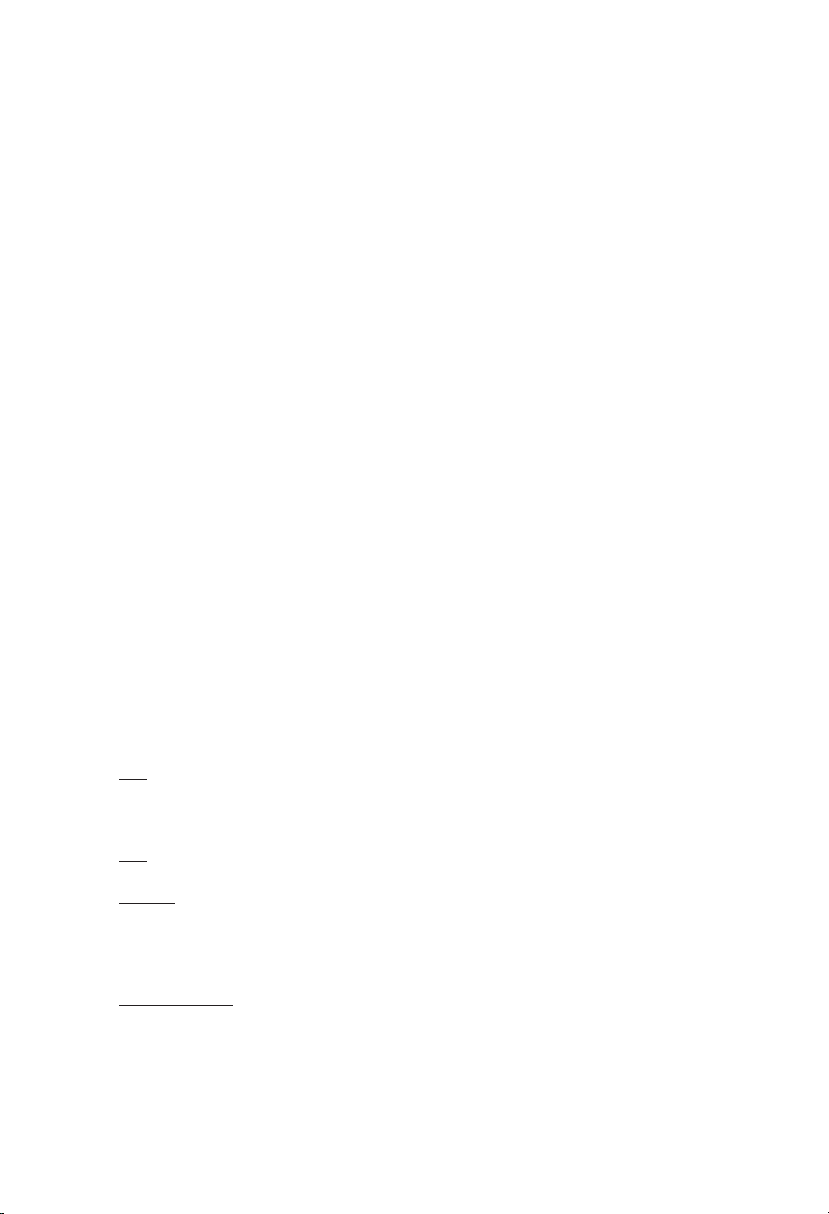
AMD®
使用手冊
Rev. 103
顯示卡
版權
© 2012 GIGABYTE TECHNOLOGY CO., LTD
GIGA-BYTE TECHNOLOGY CO., LTD. (“GBT”)版權所有。未經GBT書面許可,不得以任何形式複製
或散播本手冊的任何內容。
商標
本手冊所有提及之商標與名稱皆屬該公司所有。
注意事項
顯示卡上的任何貼紙請勿自行撕毀,否則會影響到產品保固期限的認定標準。
在科技迅速的發展下,此發行手冊中的一些規格可能會有過時不適用的敘述,敬請見諒。
在此不擔保本手冊無任何疏忽或錯誤亦不排除會再更新發行。手冊若有任何內容修改,恕不另行
通知。
Rovi Product Notice:
This product incorporates copyright protection technology that is protected by U.S. patents and other intellectual
property rights.Use of this copyright protection technology must be authorized by Rovi Corporation, and is intended
for home and other limited viewing uses only unless otherwise authorized by Rovi Corporation. Reverse engineering
or disassembly is prohibited.
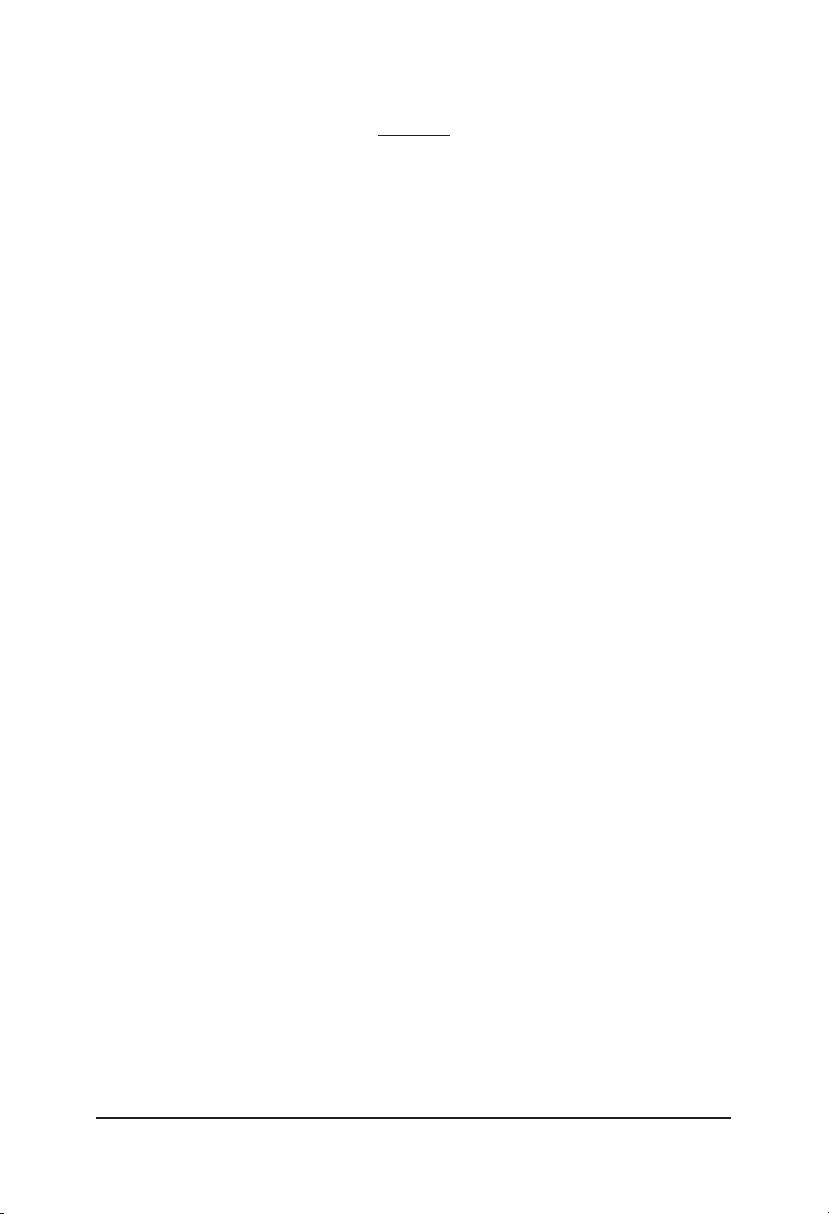
目錄
1. 簡介 ............................................................................................................................3
1.1. 主要特性 ..................................................................................................................... 3
2. 硬體安裝 ...................................................................................................................4
2.1. 硬體安裝 ..................................................................................................................... 4
2.1.1. AMD Crossre
3. 安裝驅動程式 ..........................................................................................................7
3.1. 安裝驅動程式 ............................................................................................................. 7
3.1.1. 安裝顯示卡驅動程式
3.1.2. 安裝GIGABYTE OC Guru II
3.2. 工作列命令圖示 ...................................................................................................20
3.3. 顯示器內容設定 ...................................................................................................22
4. 疑難排除 .................................................................................................................38
5. 附錄 ........................................................................................................................39
5.1. 管理聲明 ................................................................................................................... 39
......................................................................................................... 5
.......................................................................................... 7
..................................................................................... 9
- 2 -
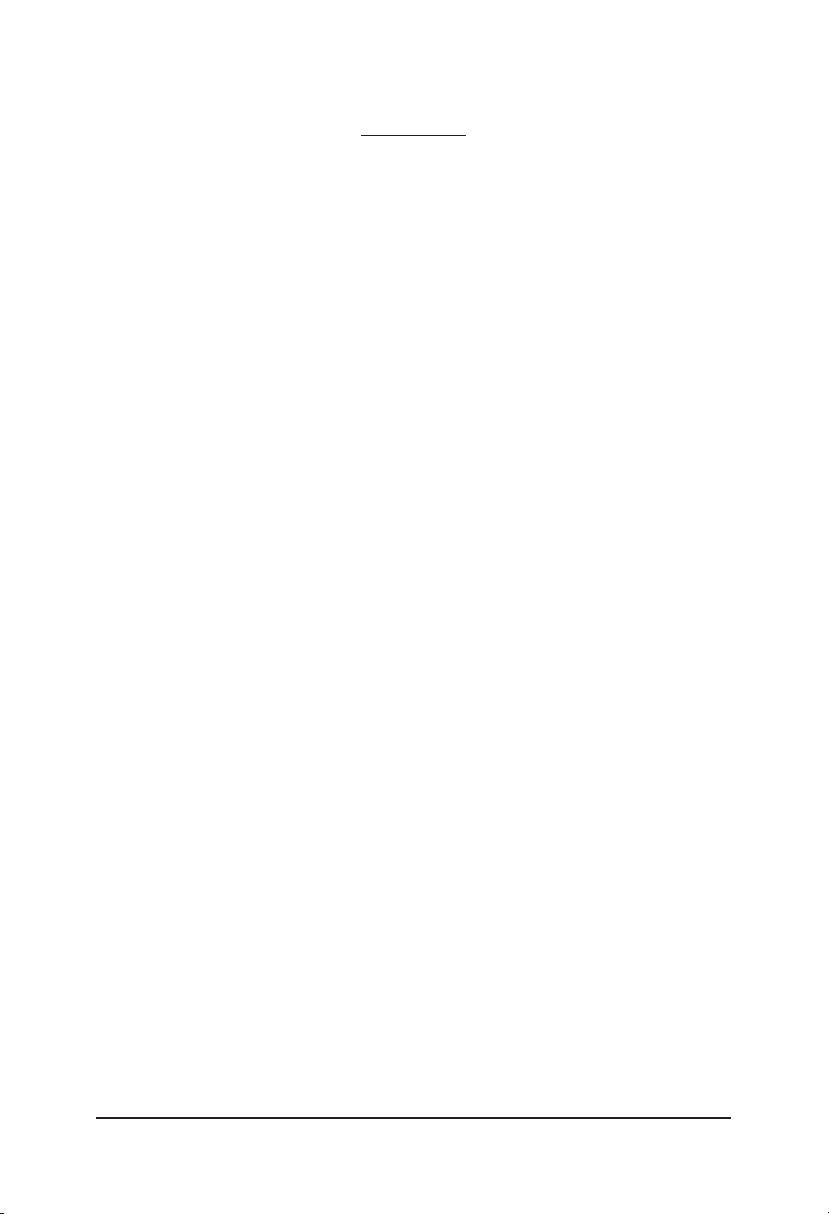
1. 簡介
1.1. 系統需求
•
硬體
®
Intel
-
- 最佳效能為1 GB (含以上)的記憶體
-
•
作業系統
-
-
-
-
-
Pentium® / CoreTM 2或AMD AthlonTM / Phenom
CD-ROM或DVD-ROM
Windows
Windows
Windows
Windows
Windows
®
8
®
7
®
Vista
®
XP
®
XP Professional x64
光碟機
(需更新至Service Pack 2,SP2)
版本
TM
以上
- 3 - 簡介
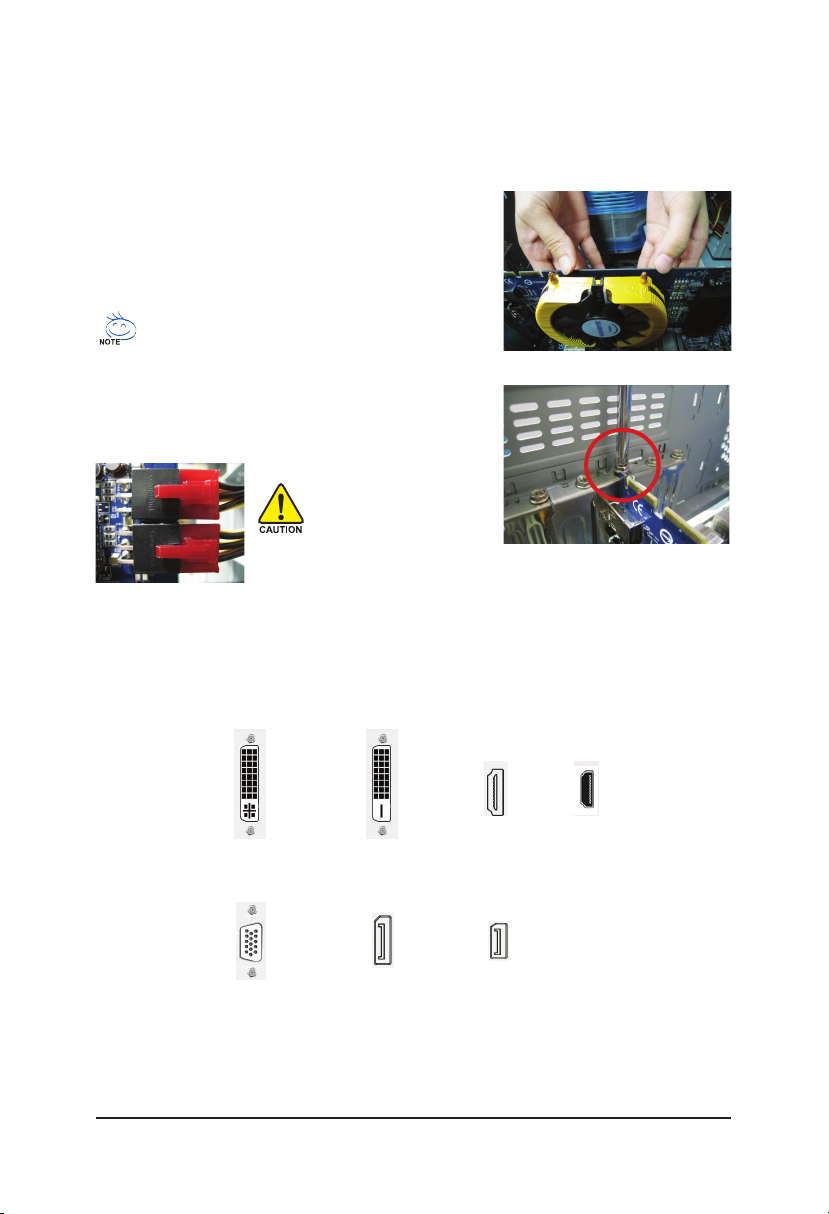
2.1. 硬體安裝
準備好您的電腦及顯示卡,開始安裝您的顯示卡:
步驟一:
選定欲安裝的
檔片移除。將顯示卡對準
實地將顯示卡插入插槽中。
步驟二:
將螺絲鎖上使顯示卡能確實地固定在機殼上,並將電
腦的外殼重新裝上。
步驟三:
您可以連接DVI螢幕至DV I-I接頭,也可以連接HD MI螢幕至H DM I接頭或連接DisplayPort螢幕至
DisplayPort接頭。
PCI Expre ss x16
插槽並將插槽背板的金屬
PCI Expre ss x16
插槽小心且確
請務必確認顯示卡上的金屬接點確實地與插槽
接觸在一起。
安裝完顯示卡後,別忘了接上顯示卡的電源線,否則將無法開機。
當顯示卡開始運作後,切勿觸摸顯示卡,以免造成系統不穩定。
DVI-I數位輸出接頭 H D M I螢 幕
To D-sub 螢幕
輸出接頭
DVI-D數位輸出接頭
Disp layPort 螢幕
輸出接頭
輸出接頭
Mini DisplayPort
螢幕輸出接頭
Mini HDMI螢幕
輸出接頭
重新開啟系統電源。
恭喜您,您已完成硬體安裝的工作了!接著您只要把顯示卡的驅動程式安裝在您的作業系
統上,就可以使用它了。
- 4 -AMD系列顯示卡
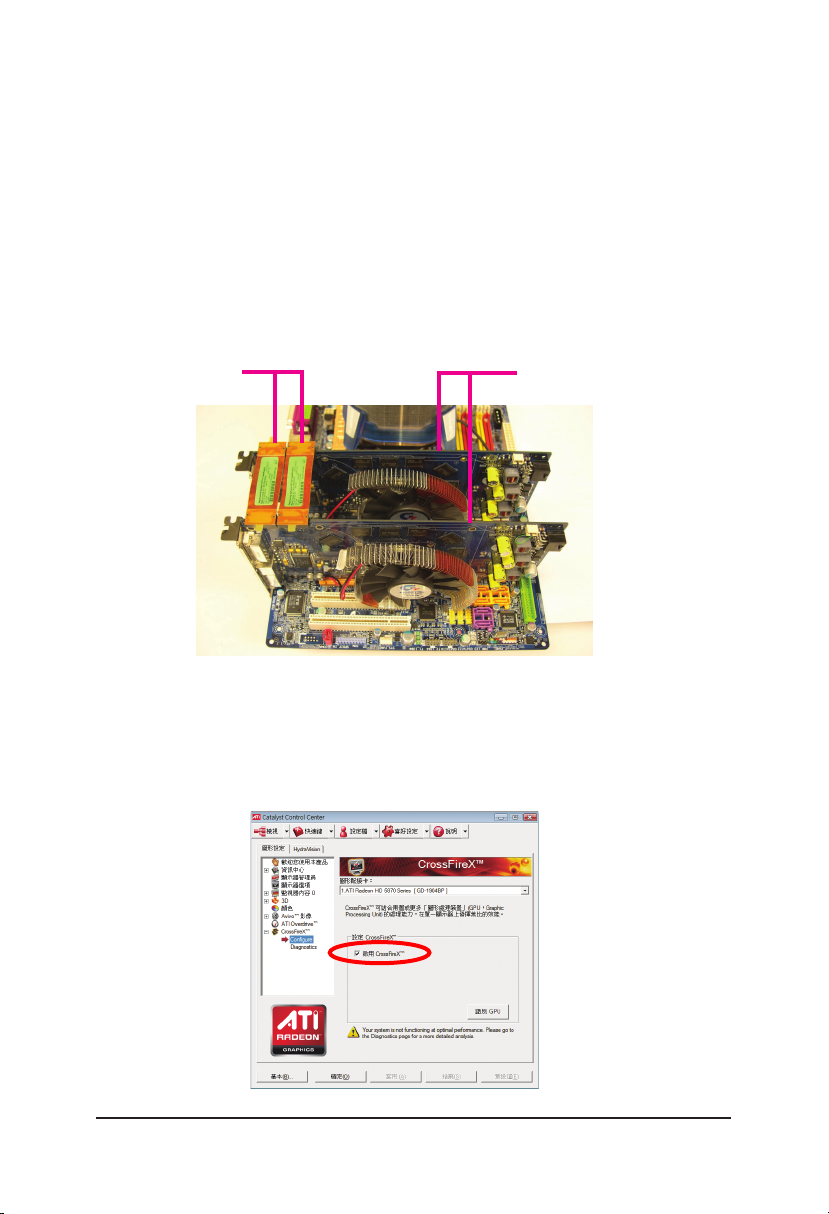
2.1.1. 啟動AMD CrossFireXTM技術
• 建構CrossFireX
如果您要建構CrossFireX系統,需符合以下條件:
- 具備兩個PCIe x16插槽並支援CrossFireX技術的主機板以及其驅動程式
- 一個或兩個CrossFire連結器
步驟一:
安裝兩張相同晶片組且支援 CrossFireX 技術的 PCIe x16 顯示卡在支援CrossFireX主機板上,再
以兩個 CrossFire 連結器連接兩張顯示卡(圖1)。
再透過顯示卡驅動程式設定即可啟動 CrossFireX 模式。
兩個CrossFire連結器
步驟二:
在作業系統安裝好顯示卡驅動程式,AMD Catalyst偵測到ATI CrossFireX組態時,便會自動啟用
AMD CrossFireX,再依據您的硬體組態自動選擇最佳的GPU組合。
如未啟動,請點選工作命令列上的AMD圖示選擇進入「AMD Catalyst Control Center」(參考第13
頁之說明),在CrossFire的選單中勾選「啟用CrossFireX
TM
圖1
TM
」。
兩張相同型號的顯示卡
(例:GV-RX195P256D-RH)
圖2
- 5 - 硬體安裝
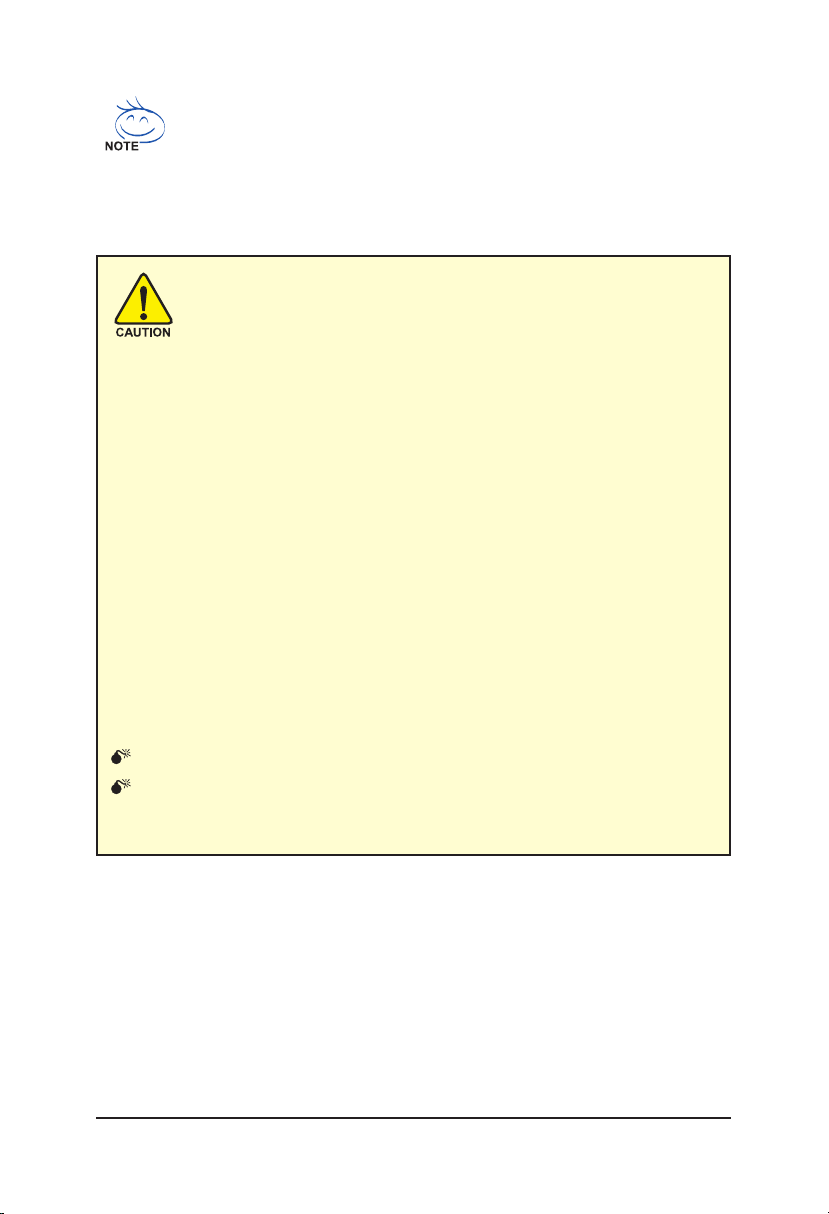
AM D 全系列顯示卡皆支援H DMI輸出,可同時輸出音效及影像訊號,但同時也會
將主機板內建音效或外接音效卡的音效功能關閉。
因此建議您,若不使用HDM I輸出功能時,請將「音效播放」的預設裝置設定為
主機板內建音效或外接音效卡的音效輸出,即可避免無音訊的現象發生。
此顯示卡由許多精密的積體電路及其他元件所構成,這些積
體電路很容易因為遭到靜電影響而損壞。所以請在正式安裝
前,做好下列準備:
1. 請將電腦的電源關閉,並且拔除電源插頭。
2. 拿取顯示卡時請儘量避免觸碰金屬接線部份,最好能夠戴上防靜
電手環。
3. 在顯示卡未安裝前,需將元件置放在靜電墊或防靜電袋內。
請注意,顯示卡上有許多敏感的電子元件很容易因為接觸到靜電而損
壞,所以除非您要開始安裝顯示卡,否則儘可能不要將顯示卡從防靜
電袋中取出。
欲從防靜電袋中取出或安裝顯示卡時,必須在已接地的防靜電墊上。
安裝人員必須手戴靜電護腕,並且與防靜電墊在同一點接地。裝載運
輸過程中,容易造成損壞。安裝前請先檢查顯示卡的包裝袋是否有明
顯的損壞,確認無誤後再行安裝。
注意:如發現顯示卡有明顯損壞,請勿接上電源!
如欲更改BIOS版本,請使用技嘉科技所發出的正式BIOS,使
用非技嘉科技之BIOS,可能導致顯示卡工作或畫面異常。
- 6 -AMD系列顯示卡
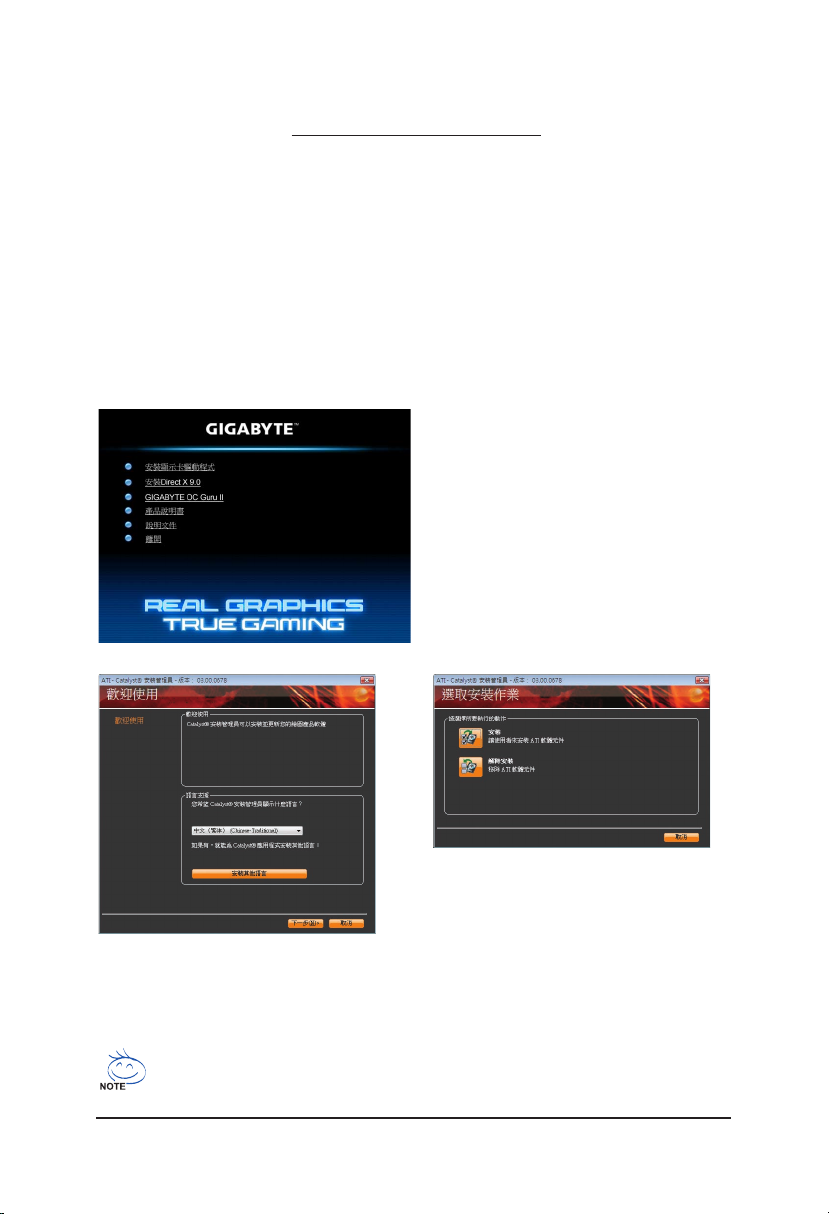
3. 安裝驅動程式
安裝顯示卡的驅動程式前,請確認下列事項:
1. 請先確認您的作業系統內是否已安裝DirectX 9 (或更新的版本)程式。
2. 確認作業系統已安裝主機板驅動程式(該驅動程式請洽主機板製造商)。
註:本手冊上所出現的擷圖僅供參考,實際畫面可能會與您所看到的不符
3.1. 安裝驅動程式
3.1.1. 安裝顯示卡驅動程式
安裝完作業系統後,請將顯示卡驅動程式光碟片置入光碟機中,自動執行程式會開啟如下
的畫面(若光碟片放入後沒有出現任何畫面,請進入「我的電腦」,開啟光碟機圖示,並執
行setup.exe)。接著您只要點選畫面中的選項,就可以輕鬆地完成驅動程式的安裝。
步驟一:
按下「安裝顯示卡驅動程式」選項 。
步驟三:
按下「安裝」按鈕。
步驟二:
確認欲顯示的語言後,按「下一步」。
在Windows XP系統下您必須先安裝DirectX,才能支援軟體MPEG播放功能。若作業系
統是Windows XP SP2以上版本(含SP2)則不需要再另外安裝DirectX。
- 7 - 安裝驅動程式
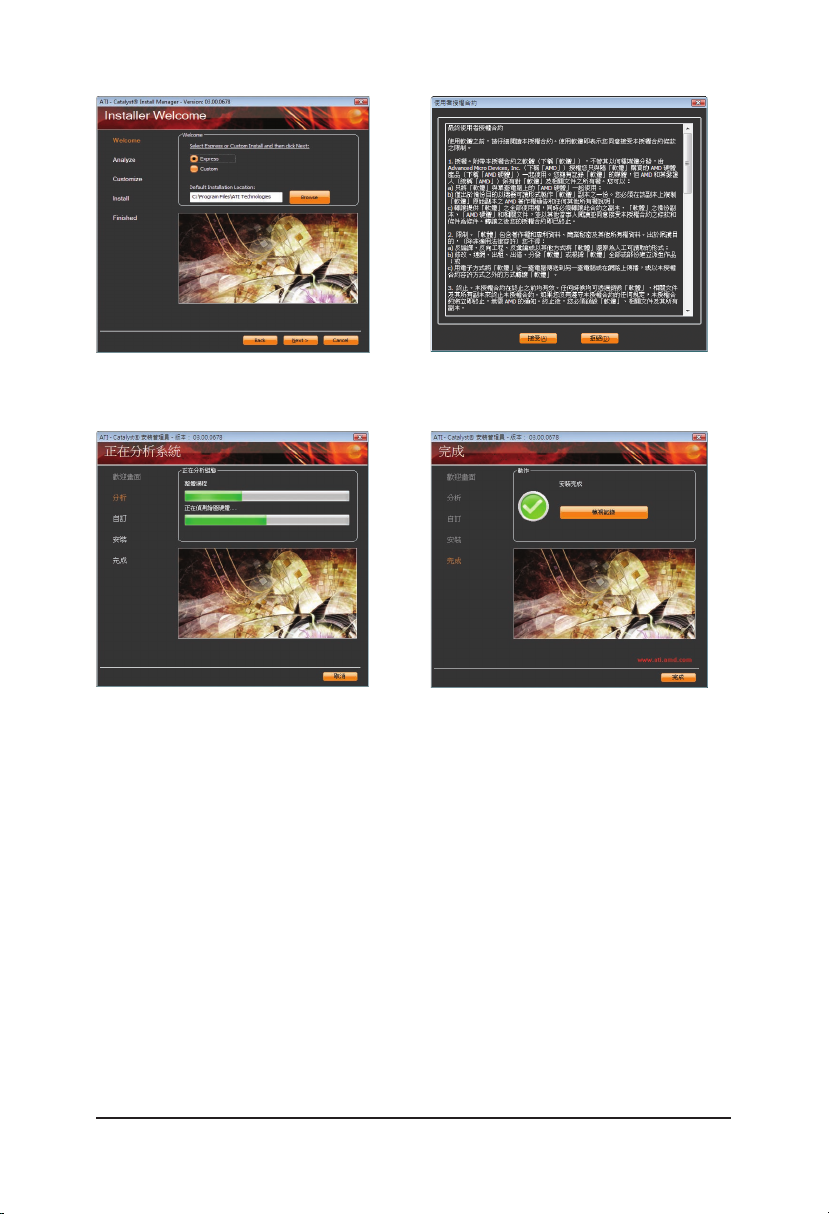
步驟四:
選 擇 「 快 速 」 或 「 自 訂 」 , 按 「 下 一
步」。
系統正在安裝驅動程式的元件。 步驟六:
步驟五:
按下「接受」按鈕。
按下「完成 」重新啟動電腦 ,驅動程式即
已安裝完成。
- 8 -AMD系列顯示卡
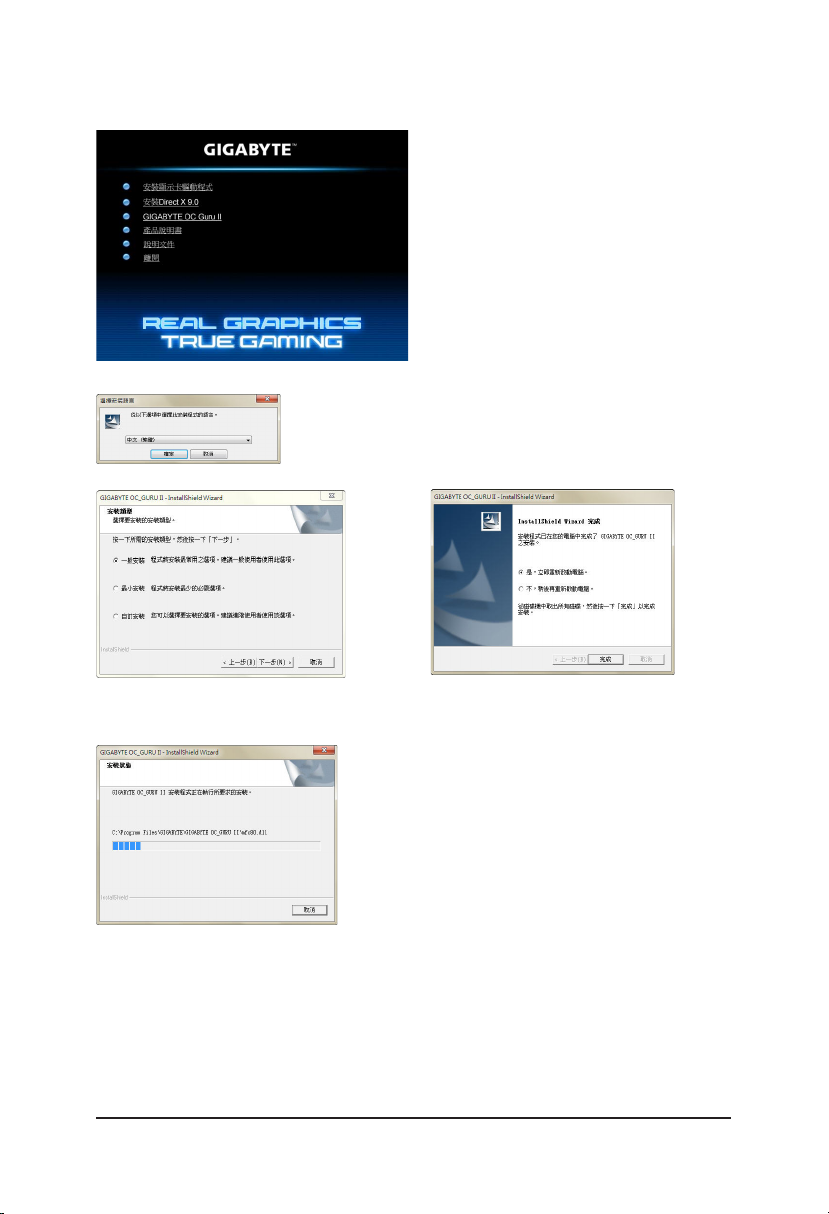
3.1.2. 安裝GIGABYTE OC Guru II
步驟二:
選擇欲安裝的語言後按「確定」鍵。
步驟一:
選擇「GIGABYTE OC Guru II 選項」
步驟三:
選擇一般安裝後按「下一步」
正在安裝所需的元件
步驟四:
按「完成」即完成GIGABYTE OC Gure II
軟體安裝。
- 9 - 安裝驅動程式
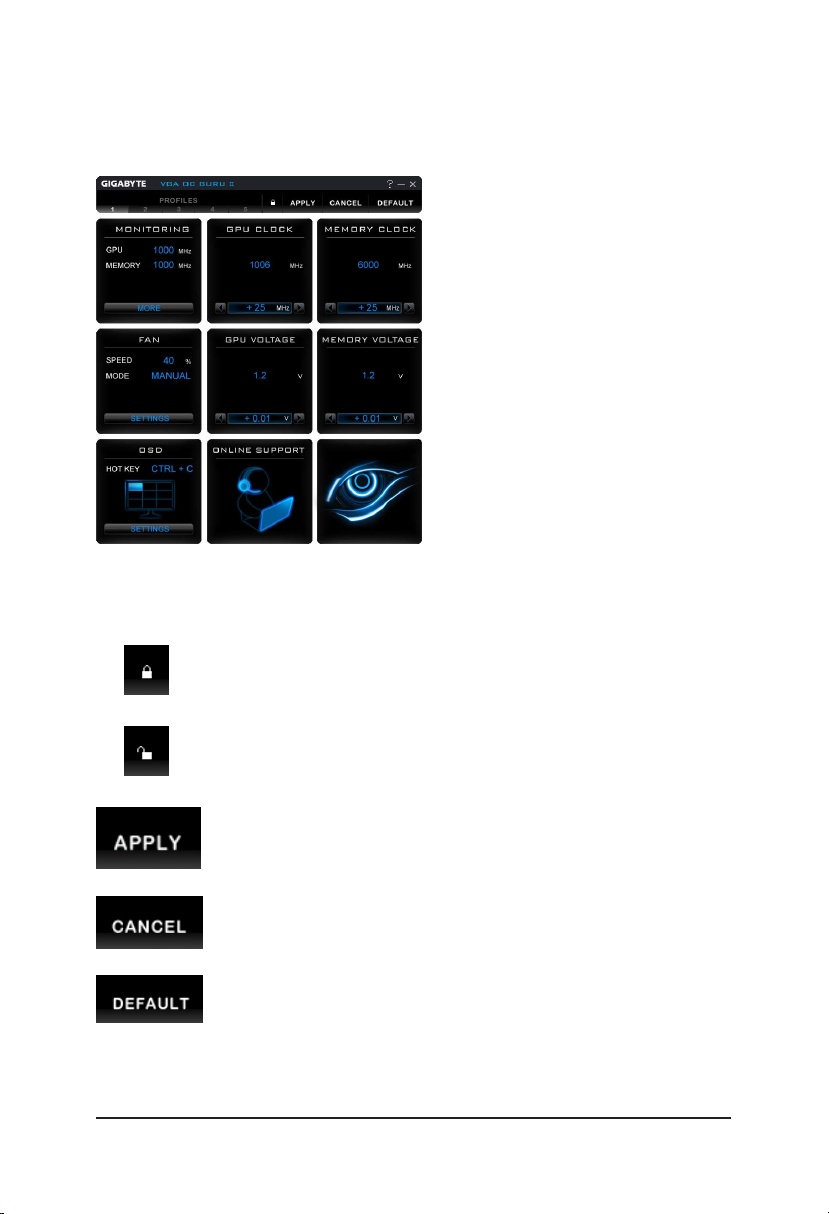
GIGABYTE OC GURU II
軟體給使用者提供了5組自訂PROFILES,可點擊1 / 2 / 3 / 4 / 5標籤切換各組PROFILES。
PROFILES:
該頁面提供使用者自訂MONITORING、GPU CLOCK、MEMORY CLOCK、FAN、GPU VOLTAGE、
MEMORY VOLTAGE、OSD、ONLINE SUPPORT等8項數據。當顯卡不支援其中某個功能時,該
功能會Disable不可操作。
表示鎖定設置GPU CLOCK / MEMORY CLOCK / GPU VOLTAGE /
MEMORY VOLTAGE的值,當為鎖定狀態時,這4項的值不可調整
表示開啟設置GPU CLOCK / MEMORY CLOCK / GPU VOLTAGE /
MEMORY VOLTAGE的值,當為開啟狀態時,這4項的值可自行調整
功能:套用當前Profiles頁面G
MEMORY VOLTAGE的設定值
功能:還原當前Proles頁面的上一次APPLY的GPU CLOCK / MEMORY CLOCK /
GPU VOLTAGE / MEMORY VOLTAGE值
功能:回覆GPU CLOCK / MEMORY CLOCK / GPU VOLTAGE / MEMORY VOLTAGE
的Default值
PU CLOCK/MEMORY CLOC K / GP U VOLTAGE /
- 10 -AMD系列顯示卡
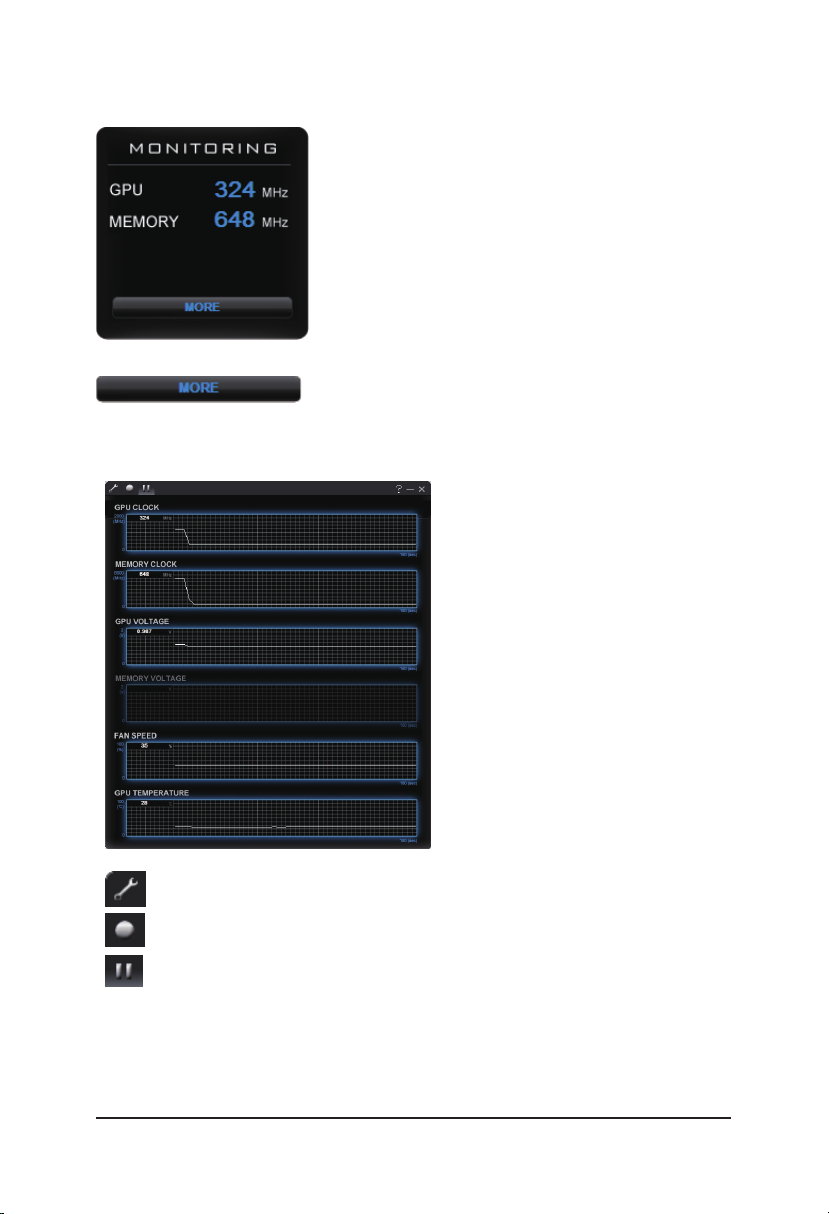
- 11 - 安裝驅動程式
MONITORING:
顯示即時的GPU Clock/MEMORY Clock
點擊MORE按鈕會進入到MONITORING PANEL 頁面
功能:開始錄製監控數據
功能:停止錄製監控
點擊該按鈕後會進入到Monitoring panel settings頁面,如下:
MONITORING PANEL 頁面 :
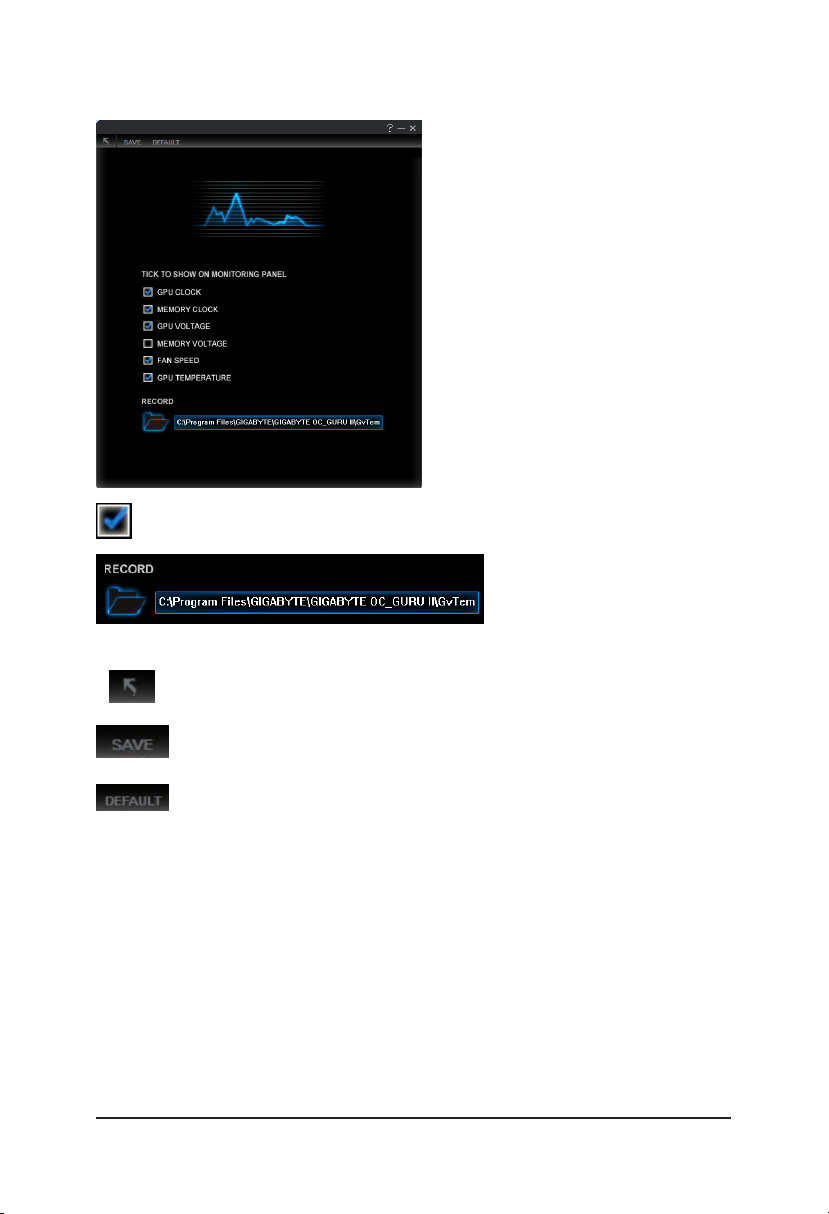
Monitoring panel settings
表示已選擇之項目,MONITORING PANE L頁面將顯示已勾選的項目。當某顯示卡沒有
某一功能時,選擇框會Disable無法勾選
設置選中偵測項的錄製檔案存放路徑
頁面:
功能:返回首頁
功能:保存設置好的數據
功能:回復預設設定值
- 12 -AMD系列顯示卡
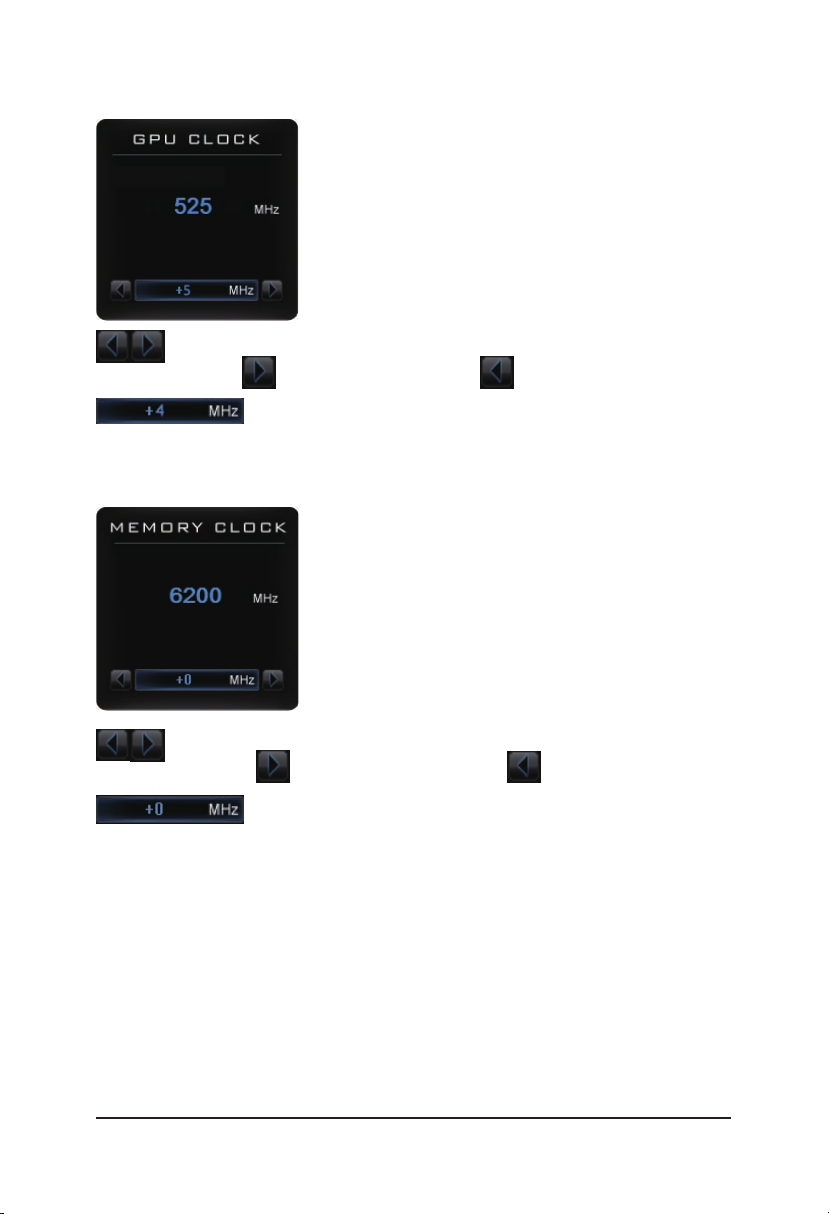
- 13 - 安裝驅動程式
GPU CLOCK
MEMORY CLOCK
調整核心時脈,點擊 表示核心時脈加1 MHz,點擊 表示核心時脈減1 MHz
顯示/設置GPU OFFSET 值,可直接輸入數值對GPU OFFSET值進行調整
顯示MEMORY Default值+MEMORY OFFSET值的和
調整記憶體時脈,點擊 表示記憶體時脈加1 Mhz,點擊 表示記憶體時脈減1 MHz
顯示/設置MEMORY OFFSET 值,可直接輸入數值對MEMORY OFFSET值進行調整
顯示GPU CLOCK Default值+GPU OFFSET值的和
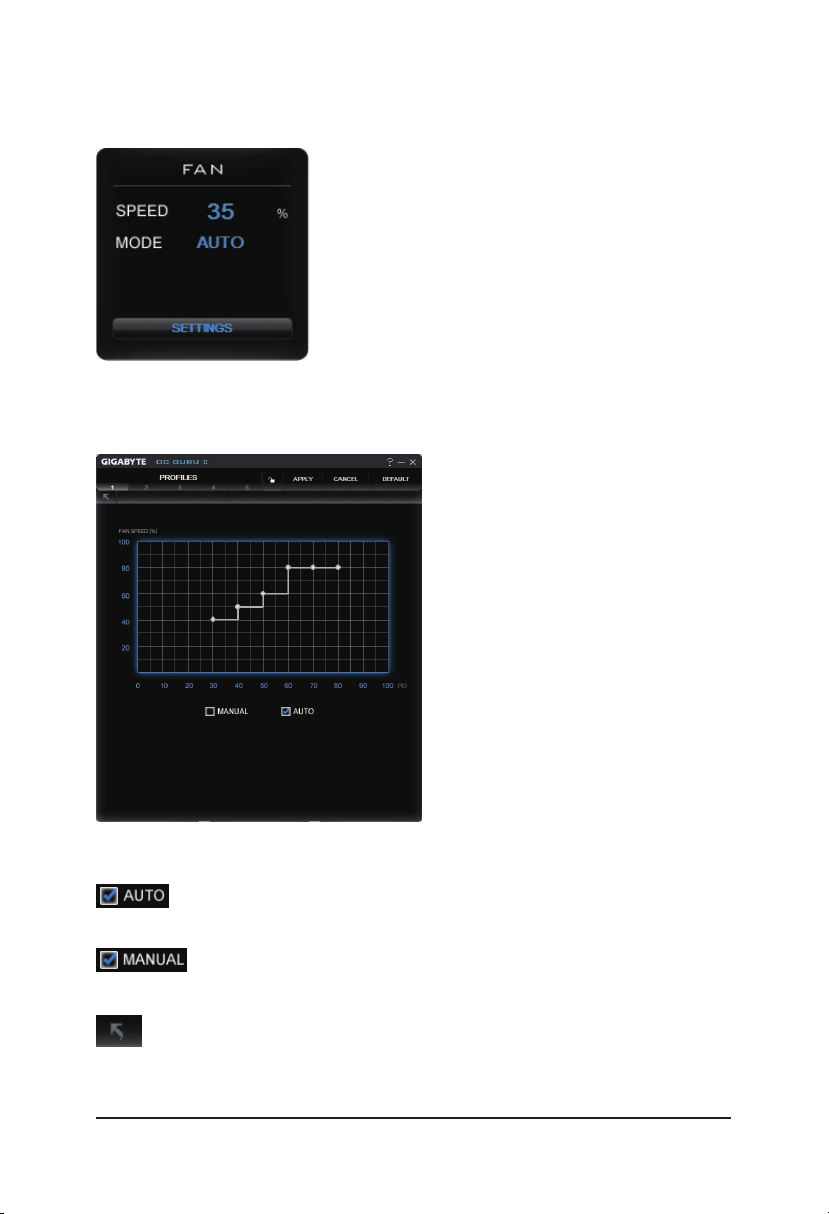
- 14 -AMD系列顯示卡
FAN
分別顯示風扇轉速和目前風扇運作的模式
SETTINGS 頁面:
SPEED: 表示當前Pro le中設置的風扇轉速%值,若為被動式散熱則顯示為0%
MODE: 分為Auto / Manual兩種,可在SETTINGS頁面中設置,如下:
表示風扇模式設置為自動,用戶無法自行調整
表示風扇模式設置為手動,用戶可自行調整
功能:返回首頁
該頁面提供了自動和手動兩種模式供使用者設置,設置完成後需點擊 Apply 才會生效,點擊
Cancel 取消當前設置,點擊 Default 回復風扇初始設定值

- 15 - 安裝驅動程式
GPU VOLTAGE
設置最小電壓值,可直接輸入數值對最小電壓值進行設置
顯示/設置 當前頁面設置的GPU電壓值
調整GPU電壓,點擊 表示增大GPU電壓,點擊 表示減小GPU電壓
MEMORY VOLTAGE
顯示/設置 當前頁面設置的MEMORY電壓值
調整MEMORY電壓,點擊 表示當前加1,點擊 表示當前減1
顯示為當前Pro les頁面設置的OSD HOT KEY和軟體OSD在遊
戲中的位置
點擊SETTINGS可進入OSD設置頁面,如下:
OSD

OSD 設置頁面:
功能:返回首頁
該頁面提供了OSD HOT KEY/SCREEN SHOP
HOT K EY/SCREEN SETTINGS各項值供使用
者自行設定,設置完成後需點擊App ly後才
會生效,點擊Ca nc el取消當前設置,點擊
Default回覆OSD初始設定值
功能:通過點選九宮圖位置設置軟體OSD在遊戲中出現的位置
功能:設置SOFTWARE On-Screen Display (OSD) 快捷鍵
功能:設置遊戲截圖的快捷鍵和檔案保存路徑
調整BRIGHTNESS/CONTRAST/GAMMA的值,點擊 表示為加,點擊 表示為減
- 16 -AMD系列顯示卡

- 17 - 安裝驅動程式
ONLINE SUPPORT
進入線上支援的頁面,如下:
線上支援頁面:
該頁面提供了線上更新 BI OS、DRIVER、O C GURU,同時也提供了連接官網查看顯卡資訊 /
聯繫方式 / FAQ

- 18 -AMD系列顯示卡
(1)
點擊該BIOS格進行BIOS更新,會出現下圖
頁面,點擊”Next”進行下一步
(2)
選擇相應的地區點擊”Next”進行下一步
若選擇的地區中存在該顯卡的同一系列更高
版本的BIO S會在以下欄中顯示出該BIO S的信
息,點擊”Next”進行下一步
1、線上更新BIOS:
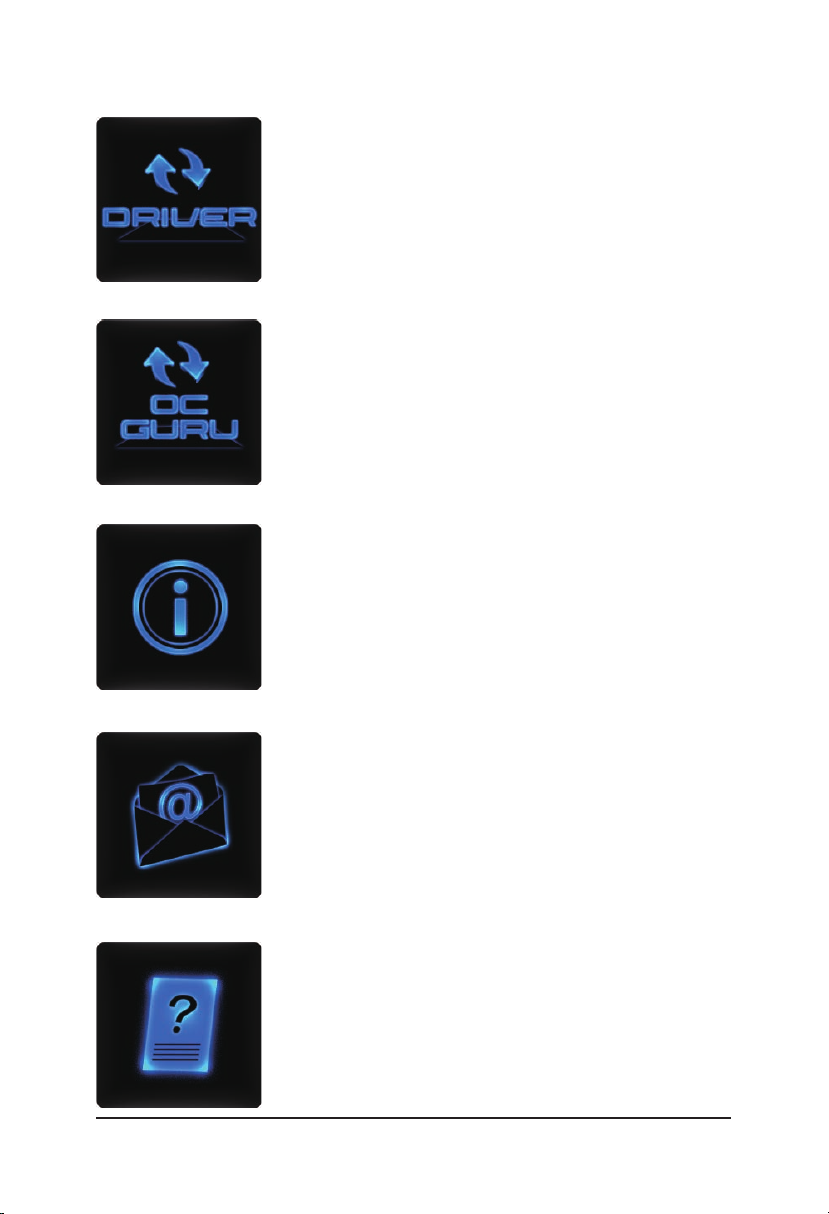
- 19 - 安裝驅動程式
3、在線更新 OC GURU
操作同BIOS更新
4、技嘉官方網站顯示卡產品訊息
在網路連線的前提下,點擊此頁面可連結到技嘉官方網站的顯
示卡頁面
5、聯繫方式
6、官網FQA頁面
在網路連線的前提下,點擊此頁面可連結到技嘉官方網站的聯
繫我們頁面
在網路連線的前提下,點擊此頁面可連結到技嘉官方網站的FAQ
頁面
2、線上更新Driver
操作同BIOS更新

3.2. 工作列命令圖示
安裝完驅動程式之後可以在常駐程式列找到AT I圖示 ,在此圖示按下滑鼠右鍵即可打開
「AMD Catalyst
關的設定。
在ATI圖示按下滑鼠右鍵即可打開「ATI Catalyst® Control Center」。
®
Control Center」,您可以在「ATI Catalyst® Control Center」調整所有與顯示卡相
或是在桌面上點選滑鼠右鍵,選擇「Catalyst(TM) Control Center」。
- 20 -AMD系列顯示卡

設定音源輸出
請依您的音源輸出需求,設定音效播放的預設值。
步驟一:
請點選「開始>控制台>硬體和音效>管理音訊裝置」。
圖2
圖1
圖3
步驟二:
進入「管理音訊裝置」後選擇「播放」標籤頁。
以此畫面為例,若要使用HDM I輸出,請將「數位輸出裝
置(HDMI)」設為預設值;若不使用HDMI輸出,則將「數位
輸出裝置(SPDIF)」設為預設值(此為主機板內建音效)。
- 21 - 安裝驅動程式
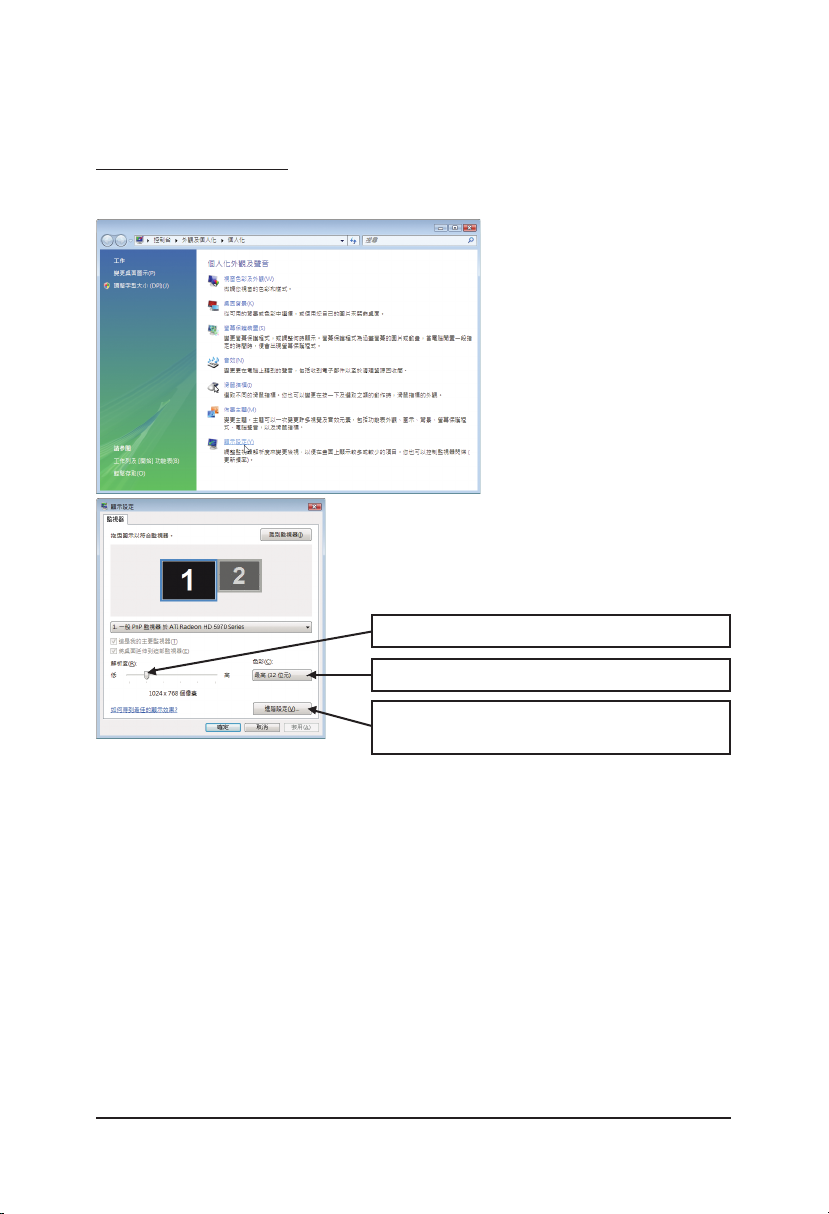
3.3. 顯示器內容設定
設定螢幕解析度及色彩品質
若要調整螢幕解析度及色彩品質,在桌面按滑鼠右鍵後選擇「個人化」,再選擇「顯示設
定」即可。
您可以移動這個調整器來改變解析度的大小
您可以藉由這個視窗來改變色彩的層次深度
若要調整顯示卡及繪圖晶片更細部的設定,請選
擇「進階設定」。
- 22 -AMD系列顯示卡
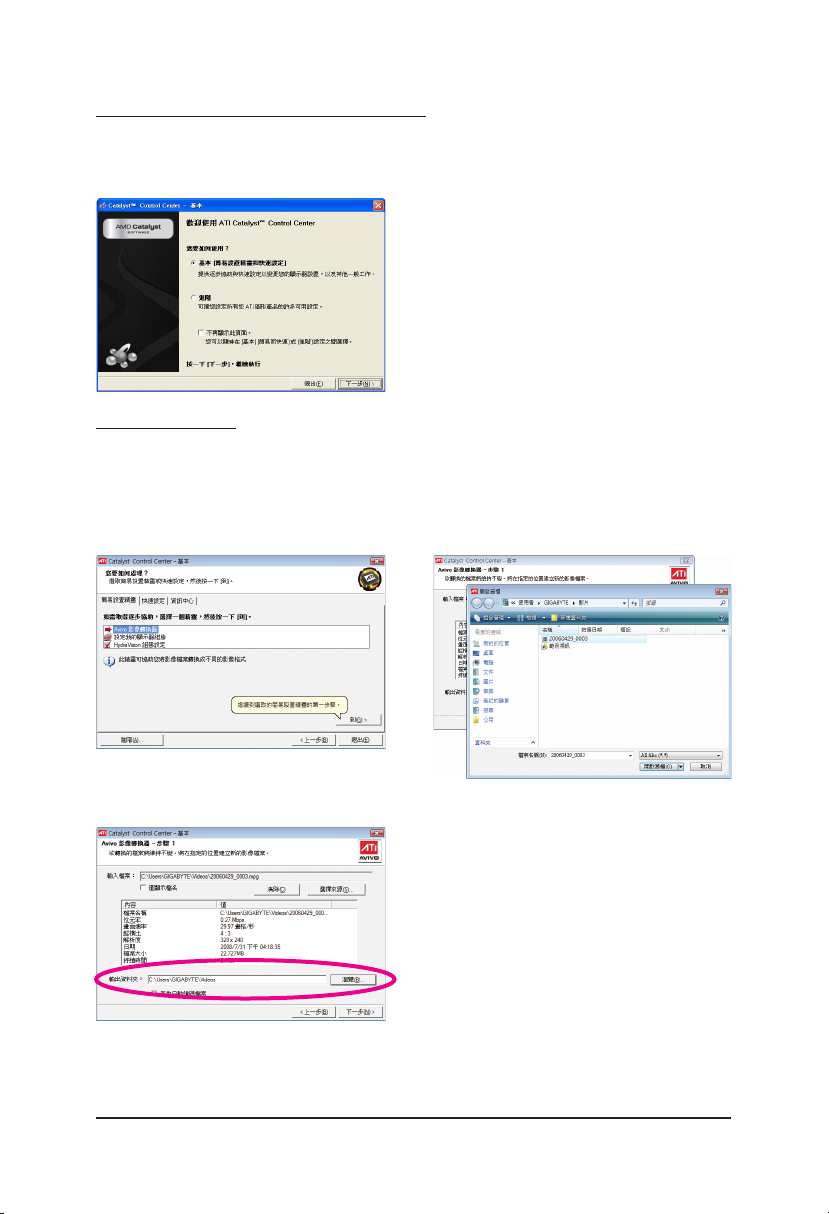
AMD Catalyst Control Center基本檢視:
初次啟動AMD Catalyst Control Center時,會出現基本檢視畫面。基本檢視提供快速設定選項,
或者您可以切換至進階檢視畫面來針對顯示卡做更詳細的設定。您隨時都可以依需求切換
檢視畫面。
®
若要使用基本檢視內的功能請點選「基本」然後
再按「下一步」。
簡易設置精靈:
從畫面中的清單選擇您要執行的精靈並且按「到」,簡易設置精靈將協助您逐步完成所需
的設定。
Avivo影像轉換器
此精靈將協助您執行影像格式轉換的動作
步驟一:
選擇「Avivo影像轉換器」,再按「到」。
步驟三:
在「輸出資料夾」處選擇存放新格式檔案的資料夾。再按「下一步」。
選擇欲轉換格式的影像檔。
- 23 - 安裝驅動程式
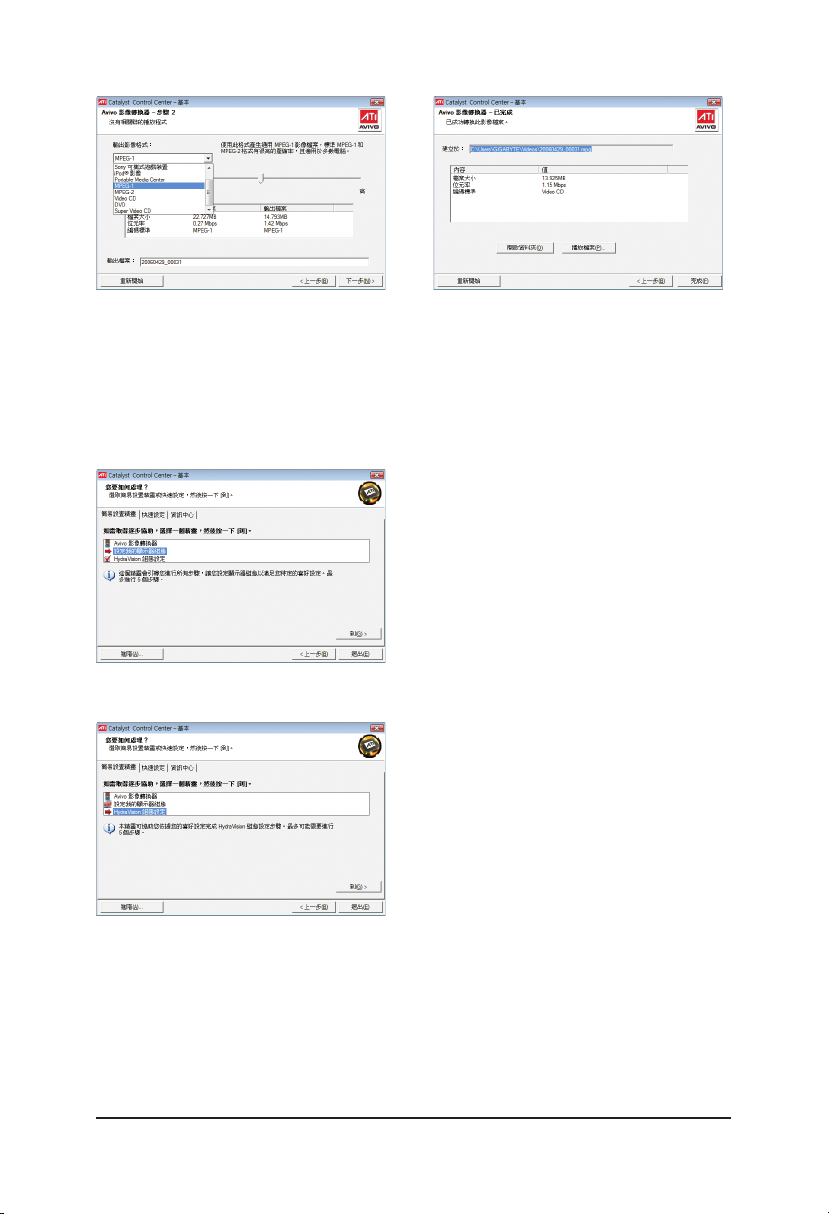
步驟四:
選擇欲轉換成的影像格式。
如果您需要更改新檔案之檔名,請在「輸
出檔案 」 處 輸入檔名 。 最 後請按「 下 一
步」開始轉換影像格式。
您已成功地轉換您的影像檔案格式。
設定我的顯示器組態
此精靈提供您檢視桌面區域的設定。
HydraVision組態設定
此 精 靈協助您依據您的 喜 好 設 定 完 成 H y-
draVision組態設定。
- 24 -AMD系列顯示卡
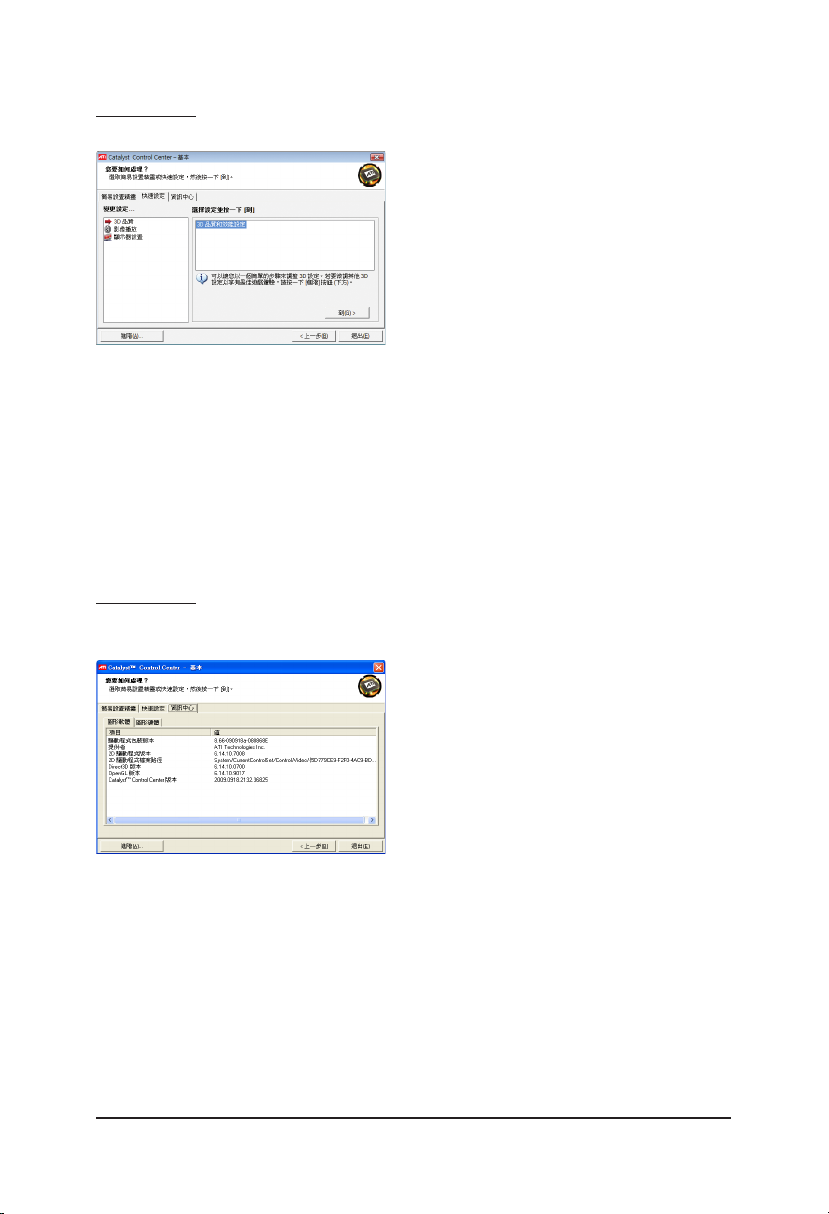
快速設定:
透過快速設定您可以快速變更三個選項的相關設定。
3D品質
透過3D品質及效能設定讓您調整最適合您的
3D遊戲及應用程式的設定。
影像播放
此選項讓您可以依不同的空間光源設定最佳
的影像播放模式,或是設定次要顯示器上的
影像播放模式。
顯示器設置
您可以針對桌面做進一步設定,包含桌面解
析度、桌面模式 、延伸的桌面組態(需一 組
以上顯示器)及旋轉桌面影像。
資訊中心:
在基本檢視及進階檢視畫面皆可透過資訊中心來查看與顯示卡硬體及軟體相關的資訊。
圖形硬體
提供顯示卡軟體資訊,例如驅動程式版本、
CATALYST版本、Direct 3D版本等。
圖形硬體
提供顯示卡硬體資訊,例如繪圖晶片、BIOS
版本、內建記憶體容量、核心時脈等。
- 25 - 安裝驅動程式

AMD Catalyst Control Center進階檢視
進階檢視畫面提供更多更詳細的設定選項。
檢視設定頁:
Catalyst Control Center
支援三種視窗模式:基本檢視、進階檢視及自訂檢視。
基本檢視
當您初次進入
示此基本檢視,基本檢視提供較簡易的設
定方式。建議您若對顯示卡的各項設定不
熟悉時,請使用基本檢視。
進階檢視
進階檢視提供顯示卡的各種詳細設定,在
左側視 窗 中 以樹狀圖 方 式 列出各細 部 選
項。
自訂檢視
自訂檢視提供您自行設定,您可以選擇僅
將經常使用的選項顯示在左側視窗中。
Cataly st Control Center
時會顯
快速鍵管理員設定頁:
快速鍵管理員能讓您自行組合按鍵來執行各項設定或是開啟應用程式等。快速鍵的設定可
Ctrl、Alt、Shift
以是
或任何其他字母的組合。
- 26 -AMD系列顯示卡

設定檔管理員設定頁:
您可以在此設定您要的桌面、影像及3D應用程式的設定。透過設定好的設定檔,可以快速
的經由快速鍵或檔案管理等輕易地設定軟體。
注意:
一個設定檔只能設定一張顯示卡,若您安裝
了不只一張顯示卡時,請在建立設定檔前先
確定並選定要設定的顯示卡。
喜好設定設定頁:
在喜好設定設定頁可以將您對顯示卡做的各項設定回復至出廠的設定值,或是在此變換 /
Catalyst Control Center
更新
的外觀。
喜好設定頁包含以下選項:
始終在頂端
隱藏工具提示
隱藏工具列文字
隱藏開頭顯示畫面
啟用系統匣功能表
選擇語言...
選擇面板...
還原原廠預設值...
- 27 - 安裝驅動程式

說明設定頁:
Catalyst Control Center
連結至 AMD 網站瀏灠更多相關資料。
說明設定頁能讓您連結到繪圖晶片各設定選項的相關說明,或是可以
Catalyst Control Center
選項:
此頁面的說明
說明內容...
AMD.com
移至
Catalyst Control Center ...
關於
說明設定頁包含以下
- 28 -AMD系列顯示卡

顯示器管理員設定頁:
顯示器管理員是您設定顯示裝置及排列桌面的中心位置。使用顯示器管理員可快
速變更您的顯示器設定及在多重監視器環境中排列桌面。
備註:
在執行 Win dows Vista的系統上不支援延伸的垂
直與水平延展選項。
顯示器選項設定頁:
您可以利用顯示器選項所提供的額外控制,將
擇其中一個「顯示器偵測選項」,以防止螢幕在偵測顯示器時閃爍。
OpenGL和Direct 3D
應用程式的效能最佳化。選
備註:
在Window s XP的系統上,會出現「3D重新整理
速率覆寫」項目。當全螢幕應用程式或遊戲的
預設重新整理速率,比最佳的重新整理速率低
時,可使用「3D重新整理速率覆寫」來設定您
選擇的重新整理速率。
- 29 - 安裝驅動程式

監視器內容 1 設定頁:
屬性
監視器 屬 性 可提供有 關 附 加監視器 的 資
訊。您可以啟用「使用延伸顯示器辨識資
料(E DI D)或驅動程式預設值」選項。「使
用延伸顯示器辨識資料(ED ID)或驅動程式
預設值」使用附加監視器所提供的資訊,
來判斷解析度和重新整理速率的限制。
調整
使用監視器調整可在您監視器的顯示螢幕
上重新調整與重新定位電腦桌面的大小和
位置。您也可以調整水平和垂直同步化或
啟用複合同步化。
TM
Avivo
顏色
使用配備有AMD Radeon顯示卡的「Avivo
顏色」,該卡支援每一顯示顏色設定。為
每個連接並啟用的顯示器個別設定色調與
飽和度。
- 30 -AMD系列顯示卡
TM

HDTV
支援
當一個不完整的EDID (延伸顯示器辨識資
料)造成顯示器管理器未於初始的時候,列
出您的CR T、DFP或D TV顯示裝置所支援之
一個或多個H D TV模式時,請使用H DTV支
援。選取顯示器,然後選取單一或兩種與
它相關聯的HD TV模式,將其加入顯示器管
理員內的「強制」按鈕。
如果您同 時擁 有C RT 和D FP 或D TV 顯示裝
置,且希望兩者都能支援HD TV,則請在那
些裝置的「HD TV支援」頁面中,選取「新
增720...」和「新增1080...」核取方塊。完
整支援下列格式:NTSC、PAL、SECAM。
- 31 - 安裝驅動程式

3D設定頁:
標準設定
您可以使用「標準設定」頁面存取通用的
滑桿控制,同時調整任何類型之3D 應用程
式的所有標準3D設定。滑桿可讓您調整整
體的系統效能、整體的3D 影像品質或在這
兩者取得平衡。
當您不知道應用程式使用的是何種類型的
3D設定時,亦或者是要使用可快速設定應
用程式的整體調整控制時,此頁面便非常
有用。
消除混疊(反鋸齒)
消除混疊(AA)是一種描繪技術,目的是移
除描繪3D影像時常見的不規則邊緣、閃光
和像素化問題。消除混疊會在每個像素中
取樣多個位置,並將結果混和在一起以製
造出最後顏色,而非透過在像素中心取樣
單一位置來判斷每個像素的顯示顏色,設
定消除混疊可以增加系統處理效能或改善
影像品質,或應用程式可以決定:
當使用3D動畫影像或動作的平滑度是您最
重要的考量時,最適合使用效能設定。
當高度詳細或真實的3D物件是您最重要的
考量時,最適合使用品質設定。
如果您不確定如何設定消除混疊,請由應
用程式決定。您之後可以在應用程式中控
制消除混疊的等級。
適應性消除混疊(適應性反鋸齒)
適應性反鋸齒這種技術會對3D物件套用多
重取樣(MS AA)和超級取樣(S SAA)的組合,
來改善邊緣平滑度和細微的細節。這項功
能會使內含透明的3D物件更具有真實感,
一方面呈現出卓越等級的影像品質,同時
仍能維持效能。
- 32 -AMD系列顯示卡
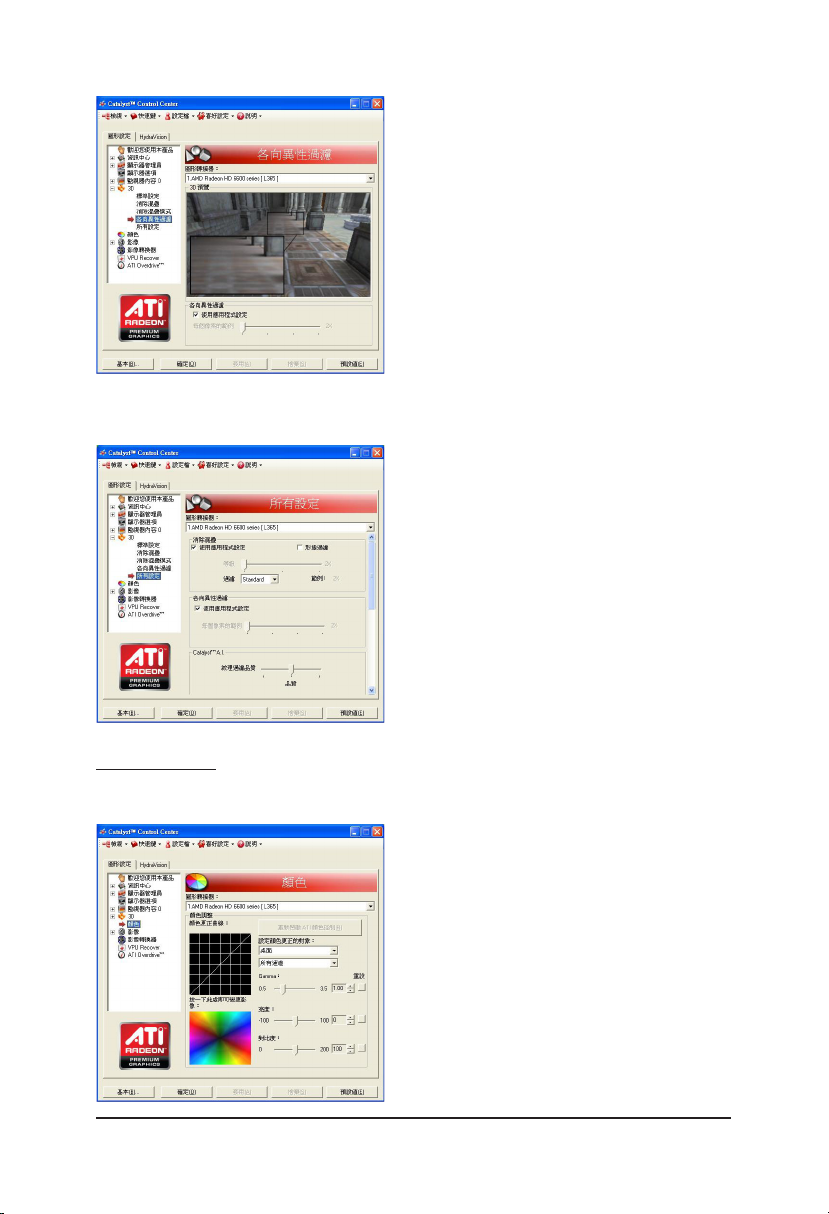
各向異性過濾
當表面具有3D遠近景深並且在背景中淡出
時,可使用各向異性過濾技術來保留表面
的細節。此技術在與Mi pma p搭配使用時可
發揮最大的效果。設定各向異性過濾可以
增加系統處理效能或改善影像品質:
當應用程式顯示的物件具有平滑、簡單的
表面(如CA D應用程式中所顯示)時,最適合
使用效能設定。
當應用程式需顯示高度詳細的景像、背景
和紋理物件(如3D遊 戲中所顯示)時,最適
合使用品質設定。如果您不確定如何設定
各向異性過濾,請使用 「使用應用程式決
定」選項。系統會根據應用程式的需求自
動調整您的顯示。
所有設定
所有設定頁面將所有主要3D功能,都合併
到一個沒有任何預覽視窗的頁面中,讓使
用者能夠快速存取和調整功能。當您不需
要預覽調整的設定時,此頁面非常有用,
因為您已經知道或瞭解調整後的效果。
顏色設定頁:
Gamma
利用
調整整體對比度,請使用「對比度」控制。
控制來調整整體的顏色濃度。若要調整整體亮度,請使用「亮度」控制,若要
- 33 - 安裝驅動程式
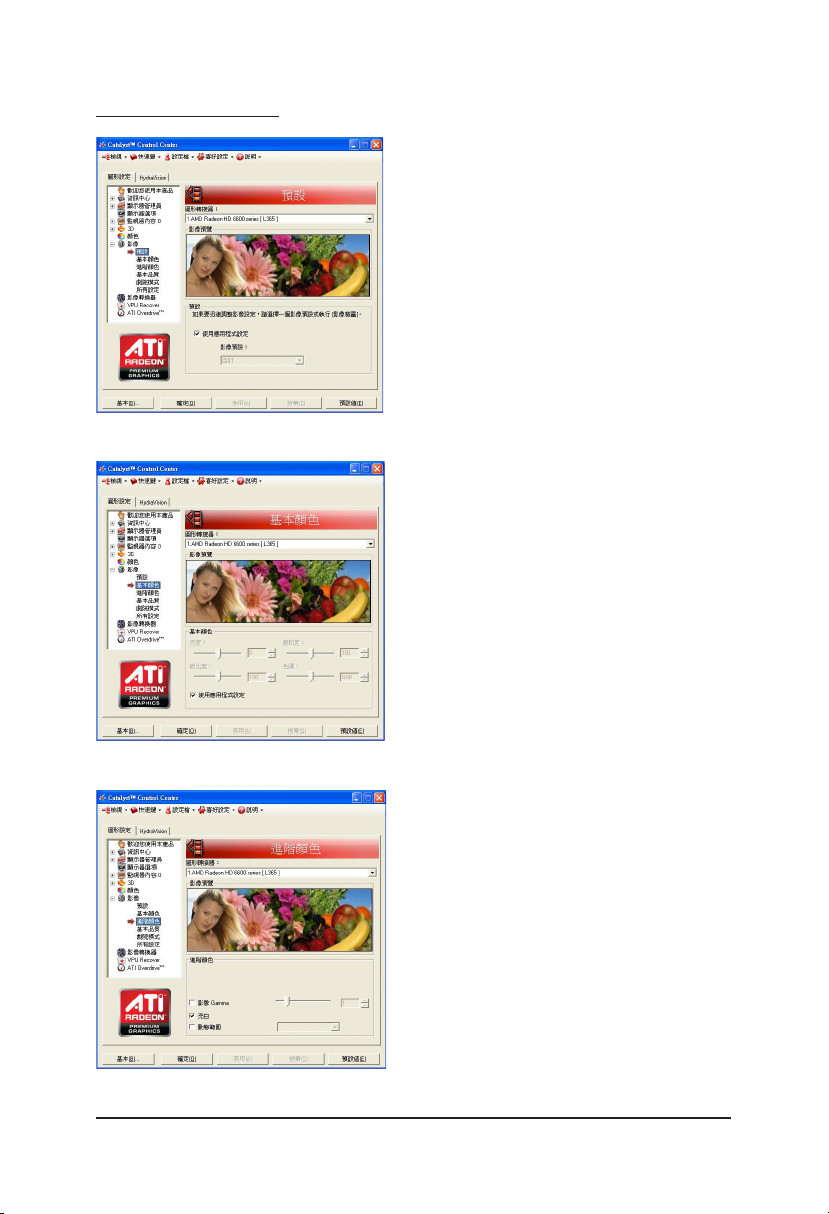
TM
Avivo
影像設定頁:
預設
如果要迅速調整影像設定,請選擇一個影
像預設。
備註:
這些設定將僅影響配備有影像覆蓋支援的
應用程式。
基本顏色
使用基本顏色選項可手動設定影像播放的
「Gam ma」、「亮度」、「對比」、「飽
和度」及「色調」。
備註:
某些影像格式不支援這些調整,而且這些
設定值將僅影響配備有影像覆蓋支援的應
用程式。
進階顏色
使 用 進 階 顏 色 來 微 調 標 準 定 義 影 像
(720x480)的顏色,讓顏色更加鮮明或略顯
暗調,以及從膚色中移除過量的紅色。
備註:
只有W ind ows Vi sta作業系統支援「進階顏
色」。
- 34 -AMD系列顯示卡

基本品質
您可以控制影像播放應用程式的非交錯設
定。調整滑桿可以決定兩個交錯的影像欄
位將如何轉換成非交錯的形式。
備註:
這些設定將僅影響配備有影像覆蓋支援的
應用程式。
劇院模式
使用劇 院 模 式可變更 檢 視 串流影像 的 方
式。
備註:
這些設定將僅影響配備有影像覆蓋支援
•
的應用程式。在執行Windows Vista的系統上
不支援延伸的桌面模式。
此選項僅在連接兩台顯示器時才能
•
使用。
所有設定
所有設定頁面將所有主要的影像功能,都
合併到一個沒有任何預覽視窗的頁面中,
讓使用者能夠快速存取和調整功能。當您
不需要 預 覽 調整的設 定 時 ,此頁面 非 常
有用,因為您已經知道或瞭解調整後的效
果。
備註:
這些設定值將僅影響配備有影像覆蓋支援
的應用程式。
- 35 - 安裝驅動程式
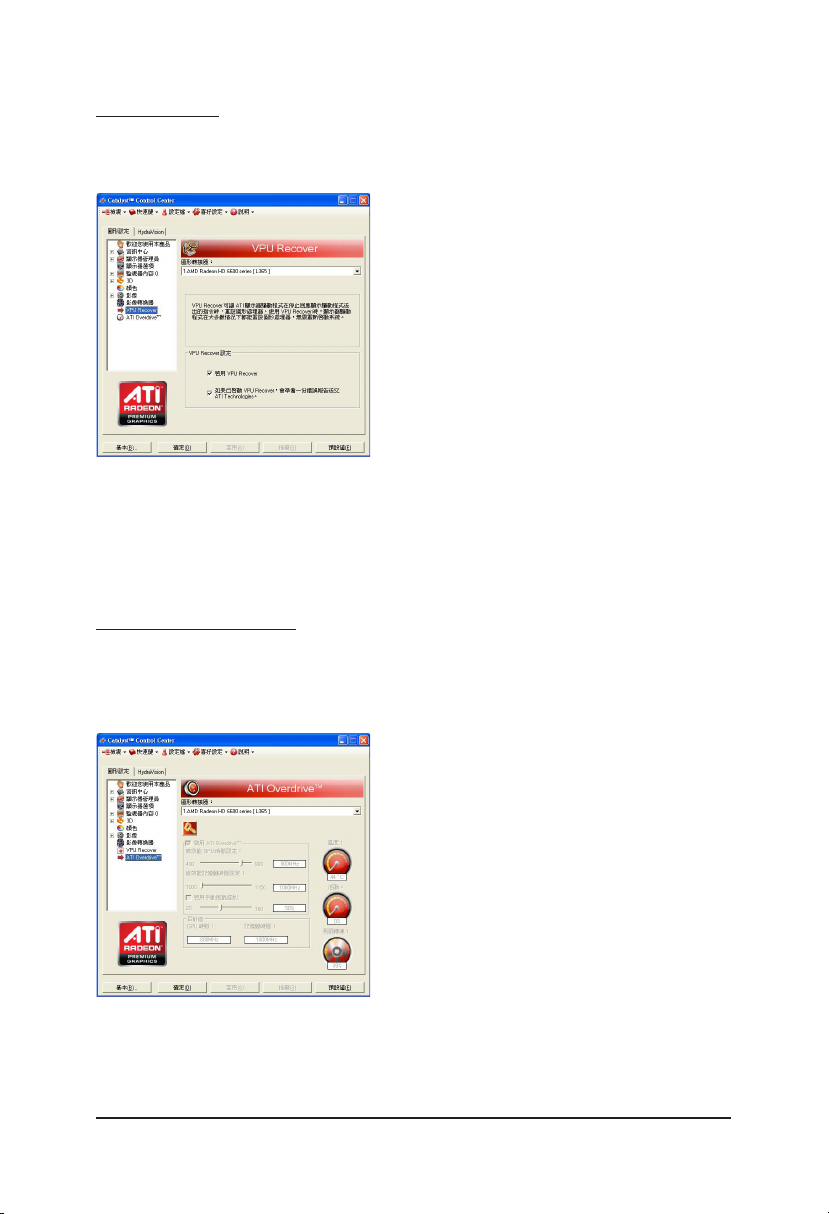
VPU Recover
VPU Recover
器。使用
動系統。
可讓
VPU Recover
:
AMD
顯示器驅動程式在停止回應顯示驅動程式送出的指令時,重設圖形處理
時,顯示器驅動程式在大多數情況下都能重設圖形處理器,無需重新啟
ATI Overdrive
使用AT I Ov erd riv e可動態並安全地超頻使用圖形處理器和記憶體,讓您體驗極致的視覺享
受。您可以用自動化時脈設置公用程式,取得AT I對圖形處理器時脈和影像記憶體時脈的建
議速度。或者,您可以手動設定這些速度以符合特定需求。最後,您可以設定 ATI Overdrive
在電腦開機時執行,或只在執行3D應用程式時執行。
TM
設定頁:
備註:
如果您的電腦於設定較快的時脈速度之後無法重
新開機,請於系統啟動時按<Shift>鍵直到您聽到三
聲嗶聲。您的電腦完成開機之後,請停用「登入
時啟動新的時脈設定」。
- 36 -AMD系列顯示卡
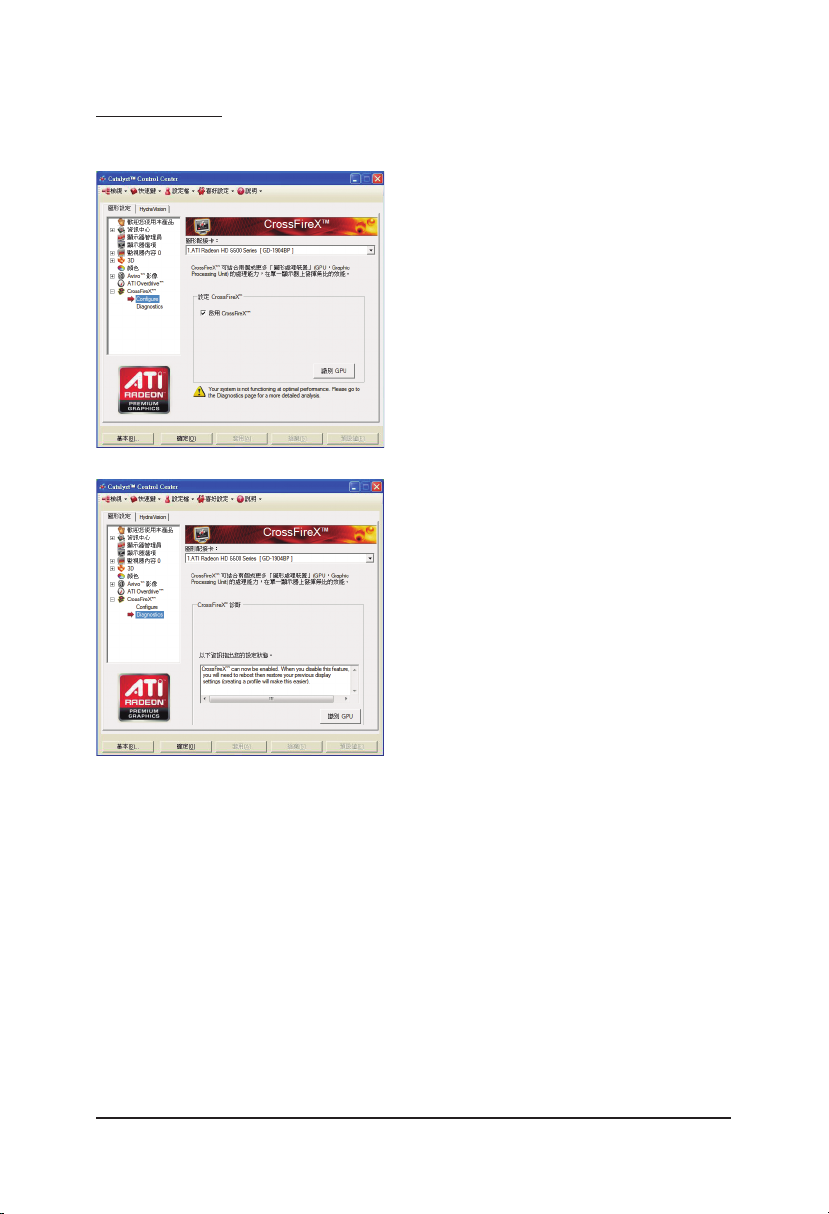
CrossFireX :
CrossFireX
在單一顯示器上發揮無比的效能。
TM
可結合兩個或更多「圖形處理裝置」
(GPU,Graphics Processing Unit)
Congure
ATI Catalyst
當
便會自動啟用
請勾選「啟用
Diagnostics
使用此頁面來判斷您的
是否正確設定並最佳化。您也可以使用此
頁面來檢視效能問題以及針對特定組態的
建議解決方案。
備註:
ATI CrossFireX
僅
ATI CrossFireX
偵測到
ATI CrossFireX
CrossFireX
組態支援此功能。
的處理能力,
。如未啟動,
TM
」。
ATI CrossFireX
組態時,
組態
- 37 - 安裝驅動程式
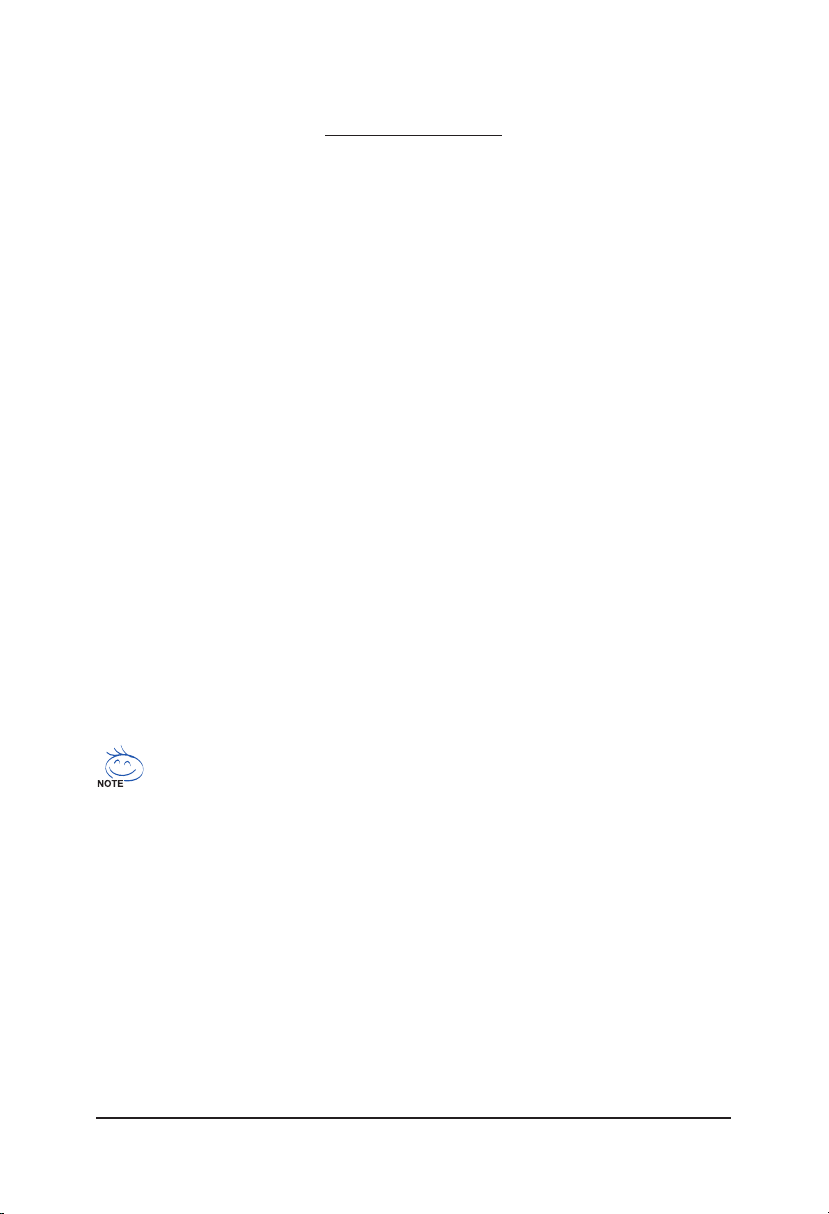
4. 疑難排除
請參考以下說明以協助您排除設備衝突或顯示卡安裝上的問題。若以下說明還無法解決您
的問題,請洽購買的店家或經銷商尋求協助,或至本公 司網站上的服務 專區填寫您的問
題,我們將盡快給您回覆。
檢查此顯示卡是否正確地安裝於PCI Express x16擴充槽。
確認螢幕的接頭確實地連接於顯示卡上的螢幕連接頭。
確認螢幕及電腦主機都有接上電源接頭。
如果需要關閉主機板內建的顯示裝置,詳細設定方式請參考您的主機板使
用手冊或洽購買的店家或經銷商尋求協助。(有些主機板內建的顯示裝置無
法讓您關閉或設為第二顯示裝置)
當您在安裝驅動程式時,確認您所選擇的欲安裝設備是正確的。
更多的疑難排除與要訣,請按滑鼠右鍵點擊快捷列上的ATI圖示,可獲得
更多的資訊。
如果您在開機期間發生問題,請將您的電腦設在安全模式:
重新啟動電腦,啟動時按下鍵盤上的<F8>鍵。在「Windows進階選項」功能
表出現時,選取安全模式,然後按下<Enter>,之後進入裝置管理員確認顯示
器介面卡驅動程式是否正確。
如果您的桌上型電腦系統發生鎖定的問題:
確定顯示卡的安裝正確,並且是以正確的「控制台」-「新增硬體」精靈
的方式所安裝。請嘗試以「安全模式」啟動系統。
在不同的系統嘗試使用顯示卡。如果顯示卡在別的系統可以運作的話,問
題可能就是不正確的組態或硬體衝突所造成的。
如果您無法設定喜愛的顯示器色彩/解析度:
「設定值」標籤頁上可供使用的色彩深度和螢幕解析度組合要視安裝的顯示
卡的功能而定。
若您的顯示器出現水波紋或不清晰等情況時,請調整您的顯示器面板上的設定按鈕
即可獲得改善。(關於細項設定,您可以參考顯示器的使用手冊。)
- 38 -AMD系列顯示卡

5.1. 管理聲明
規章注意事項
此份文件沒有技嘉的書面允許將不可複製,以及不可向第三方透露文件內容,也不被使用
於任何未經授權之目的。
違反前述時將被起訴。我們相信內容中所包含的訊息在 印刷時,於各方 面是準確的。然
而,技嘉將不承擔本文中任何的錯誤或省略的責任。再則,指明此份文件裡的資訊是隨時
調整不另行通知,且不涵括未來法規的異動範圍。
我們對保護環境的承諾
除了高性能產品外,所有技嘉主機板均履行歐盟規章,如 RoHS (電器電子設 備使用某些
危害物質限制指令 Restriction of the use of Certain Hazardous Substances in Electrical and Electronic
Equipment, RoHS)及WEEE (廢電器及電子設備指令Waste Electrical and Electronic Equipment, WEEE)
環境指令,與主要全球性的安全規章要求。並需防止有害物質釋放進入環境,以及使我們
的自然資源使用度達到最大化。以下訊息是技嘉提供如何能負責地在您的『最終產品』內
回收再利用或再使用大多數的原材料。
電器電子設備使用某些危害物質限制RoHS指令的聲明
技嘉產品無有意添加危害物質(鎘,鉛,汞,六價鉻,多溴聯苯類與多溴二苯醚類)。零件與
零部件均經過仔細地選擇,使符合Ro HS要求。並且持續著努力發展不使用國際間禁止的毒
性化學製品。
廢電器及電子設備WEEE指令的聲明
技嘉將履行歐盟法律詮釋的2002/96/EC廢電器及電子設備指令。廢電器及電子設備指令是關
於處理、收集、回收再利用與處置電器及電子設備及它們的零部件。在指令下,使用設備
必須標明記號、分開地收集,並且正確地處理。
WEEE標誌陳述
以下顯示標誌是在產品或在它的包裝上標明,象徵此產品不得併同其他廢棄物
處理。相反,廢棄設備應該被帶往擁有有效處理、收集、回收再利用等廢棄物
收集中心。廢棄設備在處理時,須做好分類收集與回收再利用,將會有助於保
存自然資源,並且確保某種程度上的回收再利用是保護人類健康和環境。更多
關於能減少廢棄設備環境安全方面的回收再利用細部資訊,請與您的當地政府辦公室、
家庭廢棄物處理服務窗口、或是您購買產品的地點聯繫。
當您的電器或電子設備不再對您有用時,請將它回收到您的當地或地區廢棄物管理部門
去做回收再利用。
如果您需要進一步的在您「最終產品」中協助回收再利用、再使用,您可以在您的產品
使用手冊中所列出的消費者關懷專線與我們聯繫,以您的努力,我們將很樂意援助您。
- 39 - 附錄
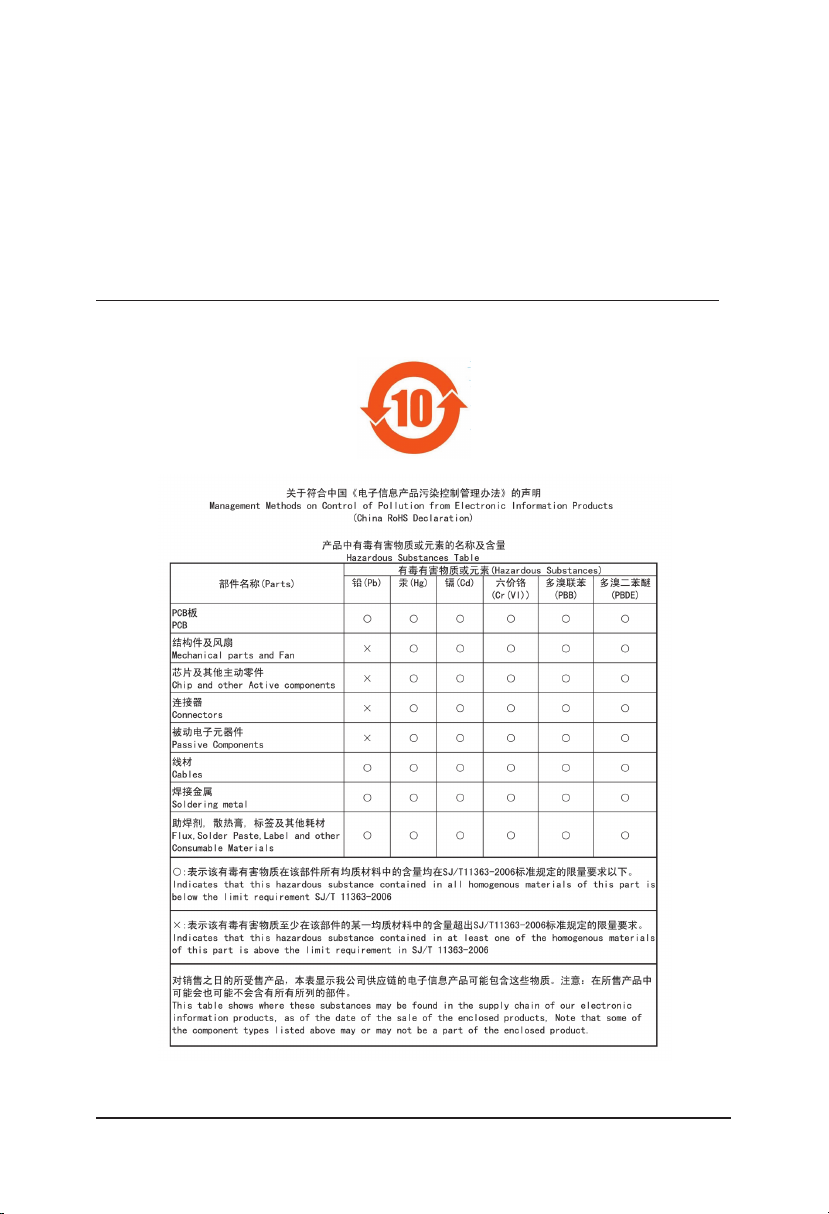
最後,我們建議您透過認識和使用此產品的節能特點(適用的話),來實踐其他環境友善的行
動,回收再利用此產品所交付的的內部與外部包裝材(包含運輸貨櫃),並且正確地處理或回
收再利用所使用的電池。有你的幫助,我們才能減少生產電器及電子設備所需自然資源的
數量,盡可能減少最終產品的垃圾掩埋處置耗用,所以一般透過確保潛在的危害物質不會
釋放到環境,以及與正確的處理來增進我們的生活品質。
中華人民共和國電子信 息產品中有毒有害物質或元素的名 稱及含量標識格式
依照中華人民共和國的有毒有害物質的限制要求(China RoHS)提供以下的表格:
- 40 -AMD系列顯示卡

顯示卡保固條款
1. 本條款保固標的,僅適用於消費者於台灣地區購買之技嘉產品(新品)。特價品、整新品或境外購買之
產品,概依當時所附之保固條件為準;超出保固服務範圍或期限者,其維修,收費事宜,請洽本公
司各快服中心。
2. 本公司產品之保固,自技嘉特約經銷商出售日起算,並以發票、收據等銷售憑證所載日期為準。消
費者應妥善保存以維權益。
3. 保固期限為3年。經銷商自行提供或出售之保固,由該經銷商處理。
※ 產品序號識別:
形式一:產品序號:4719331803056SN080500084640 形式二:產品序號:010471933182318421SN0632032302
出廠日期:西元2008年第05週出廠
4. 同業分銷,轉銷之產品,其保固起算日,仍依第2條認定。
5. 無技嘉特約經銷商之銷售憑證時,概依產品之技嘉標籤及序號認定保固期限。
6. 產品上無技嘉標籤或序號者,或序號與產品不符者,或難以辨識時,恕不提供保固或售後服務。若
有維修需求,請洽原購買單位協助處理。
7. 消費者自購買產品七日內,發生產品不良或故障時(除第11條所列情形外),得憑銷售憑證,並備齊配
件,以原箱包裝,向原經銷商更換新品,逾期則以維修方式處理。
※ 經銷商如無現貨可立即提供更換,會儘快與代理商處理換貨事宜。
8. 新品外觀瑕疵,屬於人為疏忽,不得請求本公司更換新品。
9. 產品送修時,請以原廠包材或適當材料(如紙箱,氣泡袋或保麗龍等)包裝,如係因包裝不當導致運送
中發生之損壞,本公司恕不提供保固。
10. 保固期內送修之產品,若無法修復時,本公司得更換良品或替代品。
11. 產品因下列之原因發生不良或損壞,不在保固範圍:
a. 天災、意外、或人為疏忽
b. 違反產品手冊之使用提示
c. 組裝不當
d. 使用未經認可之配件
e. 超出允許使用之環境
12. 隨產品之耗材,贈品及包材等均不在保固範圍之列。
13. 本條款(V1.1)自20 04.12.01公告施行。本公司保有增刪、修改、解釋「技嘉產品保固共同條款」之權
利,並於本公司之網頁上公告後生效。
f. 私自拆解結構
g. 非正常使用
h. 線路或零件氧化
i. 當做測試設備使用(如RAM、VGA、USB測試)
- 41 - 附錄

技嘉科技服務中心
台北松江服務中心
星期一~星期五:11:00~21:00
星期六、日:11:00~18:00 (國定例假日休息)
地址:台 北市松江 路8號2樓之3
電話:(02)2511-9398
新竹光復服務中心
星期一~星期五:11:00~21:00
星期六、日:11:00~18:00 (國定例假日休息)
地址:新 竹市光復路二段278號
電話:(03)572-5747
高雄建國服務中心
星期一~星期五:11:00~21:00
星期六、日:11:00~18:00 (國定例假日休息)
地址:高 雄市建國二路51-1號
電話:(07)235-4340
新店北新服務中心
星期一~星期五:8:30 ~ 17:30
(國定例假日休息)
地址: 新北市新店區北新路三段205號
B2F (B1-D室)
電話:(02)8913-1113
台中公益服務中心
星期一~星期五:11:00~21:00
星期六、日:11:00~18:00 (國定例假日休息)
地址:台 中市公益路81號
電話:(04) 2301-5511
桃園南平服務中心
星期一~星期五:9:00 ~ 12:00,
13:00 ~ 17:0 0 (國定例假日休息)
地址:桃 園縣平鎮市南平路215號
電話:(03) 439-3025
台南忠義服務中心
星期一~星期五:11:00~21:00
星期六、日:11:00~18:00 (國定例假日休息)
地址:台 南市忠義 路二段173號
電話:(06) 221-7374
您可以至我們的台灣區服務網查詢更多的訊息:http://service.gigabyte.tw/
- 42 -AMD系列顯示卡

Contact Us 技嘉科技全球服務網
GIGA-BYTE TECHNOLOGY CO., LTD.
技嘉科技股份有限公司
Address: No.6, Baoqiang Rd., Xindian Dist., New Taipei
City 231, Taiwan
新北市新店區寶強路6號
TEL: +886-2-8912-4888
FAX: +886-2-8912-4003
Tech. and Non-Tech. Support (Sales/Marketing) :
http://ggts.gigabyte.com.tw
WEB address (English): http://www.gigabyte.com.tw
WEB address (Chinese): http://www.gigabyte.tw
G.B.T. INC. - U.S.A. 美國
TEL: +1-626-854-93
FAX: +1-626-854-9339
Tech. Support:
http://rma.gigabyte-usa.com
Web address: http://www.gigabyte.us
G.B.T. INC (USA) - Mexico 墨西哥
Tel: +1-626-854-9338 x 215 (Soporte de habla hispano)
FAX: +1-626-854-9339
Correo: soporte@gigabyte-usa.com
Tech. Support:
http://rma.gigabyte-usa.com
Web address: http://latam.giga-byte.com/
Giga-Byte SINGAPORE PTE. LTD. - Singapore 新加坡
WEB address : http://www.gigabyte.sg
Thailand 泰國
WEB address : http://th.giga-byte.com
Vietnam 越南
WEB address : http://www.gigabyte.vn
38
NINGBO G.B.T. TECH. TRADING CO., LTD. - China 中國
WEB address : http://www.gigabyte.cn
Shanghai 上海
TEL: +86-21-63410999
FAX: +86-21-63410100
Beijing 北京
TEL: +86-10-62102838
FAX: +86-10-62102848
Wuhan 武漢
TEL: +86-27-87851312
FAX: +86-27-87851330
GuangZhou 廣州
TEL: +86-20-87540700
FAX: +86-20-87544306
Chengdu 成都
TEL: +86-28-85236930
FAX: +86-28-85256822
Xian 西安
TEL: +86-29-85531943
FAX: +86-29-85510930
Shenyang 瀋陽
TEL: +86-24-83992901
FAX: +86-24-83992909
GIGABYTE TECHNOLOGY (INDIA) LIMITED - India 印度
WEB address : http://www.gigabyte.in
Saudi Arabia 沙烏地阿拉伯
WEB address : http://www.gigabyte.com.sa
Gigabyte Technology Pty. Ltd. - Australia 澳洲
WEB address : http://www.gigabyte.com.au
- 43 - 附錄

G.B.T. TECHNOLOGY TRADING GMBH - Germany 德國
WEB address : http://www.gigabyte.de
G.B.T. TECH. CO., LTD. - U.K. 英國
WEB address : http://www.giga-byte.co.uk
Giga-Byte Technology B.V. - The Netherlands 荷蘭
WEB address : http://www.giga-byte.nl
GIGABYTE TECHNOLOGY FRANCE - France 法國
WEB address : http://www.gigabyte.fr
Sweden 瑞典
WEB address : http://www.giga-byte.se
Italy 義大利
WEB address : http://www.giga-byte.it
Spain 西班牙
WEB address : http://www.giga-byte.es
Greece 希臘
WEB address : http://www.giga-byte.gr
Czech Republic 捷克
WEB address : http://www.gigabyte.cz
Hungary 匈牙利
WEB address : http://www.giga-byte.hu
Turkey 土耳其
WEB address : http://www.gigabyte.com.tr
Russia 俄羅斯
WEB address : http://www.gigabyte.ru
Poland 波蘭
WEB address : http://www.gigabyte.pl
Ukraine 烏克蘭
WEB address : http://www.giga-byte.com.ua
Romania 羅馬尼亞
WEB address : http://www.gigabyte.com.ro
Serbia 塞爾維亞
WEB address : http://www.gigabyte.co.yu
Kazakhstan 哈薩克
WEB address
You may go to the GIGABYTE website, select your lan-
guage in the language list on the top right corner of the
website.
您也可以至技嘉網站,點選右上角的國別選單,
選取您所適用的語言。
: http://www.giga-byte.kz
GIGABYTE Global Service System 技嘉科技全球服務支援系統
To submit a technical or non-technical (Sales/Marketing)
question, please link to :
http://ggts.gigabyte.com.tw
Then select your language to enter the system.
若您有技術及非技術(業務及市場)的相關問題
時,歡迎至http://ggts.gigabyte.com.tw,選擇您所
適用的語言進入詢問。
- 44 -AMD系列顯示卡

- 45 - 附錄

- 46 -AMD系列顯示卡
